35 καλύτερες σημαίες Google Chrome για Android
Το Google Chrome(Google Chrome) παρέχει μια ομαλή διεπαφή και αφού το έχετε ήδη προεγκατεστημένο στα περισσότερα τηλέφωνα Android με την προσθήκη νέων και ενδιαφέρουσες λειτουργίες σε έγκαιρες ενημερώσεις. Εάν είστε εξοικειωμένοι με το Google(Google) , θα γνωρίζετε ότι εργάζονται πάντα σε πολλές χρήσιμες σημαίες Android Chrome . Οι σημαίες του Chrome(Chrome Flags) ξεκλειδώνουν νέες δυνατότητες, ενώ οι Ρυθμίσεις του Chrome(Chrome Settings) σάς επιτρέπουν να προσαρμόσετε την εμπειρία σας στον ιστό. Έτσι, σε αυτό το άρθρο, συγκεντρώσαμε μια λίστα με μερικές από τις καλύτερες σημαίες Google Chrome(Google Chrome Flags) για Android όλων των εποχών. Αλλά προτού τα γνωρίσουμε, ας κατανοήσουμε τη χρήση και την εγκατάσταση των σημαιών Chrome στο (Chrome)Android.

35 καλύτερες σημαίες Google Chrome για Android(35 Best Google Chrome Flags for Android)
Αρχικά, θα σας βοηθήσουμε να βρείτε την ενότητα επισήμανσης στο Chrome Android και πώς χρησιμοποιείται. Οι σημαίες του Chrome μπορούν να γίνουν κατανοητές και να παρακολουθούνται ανάλογα για να έχετε μια καλή εμπειρία κατά την περιήγηση στο (Chrome)Google Chrome . Ακολουθήστε(Follow) αυτά τα βήματα για αυτό:
Σημείωση:(Note:) Τα smartphone δεν έχουν τις ίδιες επιλογές ρυθμίσεων(Settings) . Διαφέρουν από κατασκευαστή σε κατασκευαστή, επομένως ελέγξτε τις σωστές ρυθμίσεις πριν αλλάξετε οποιαδήποτε.
1. Εκκινήστε το Chrome στη συσκευή σας.
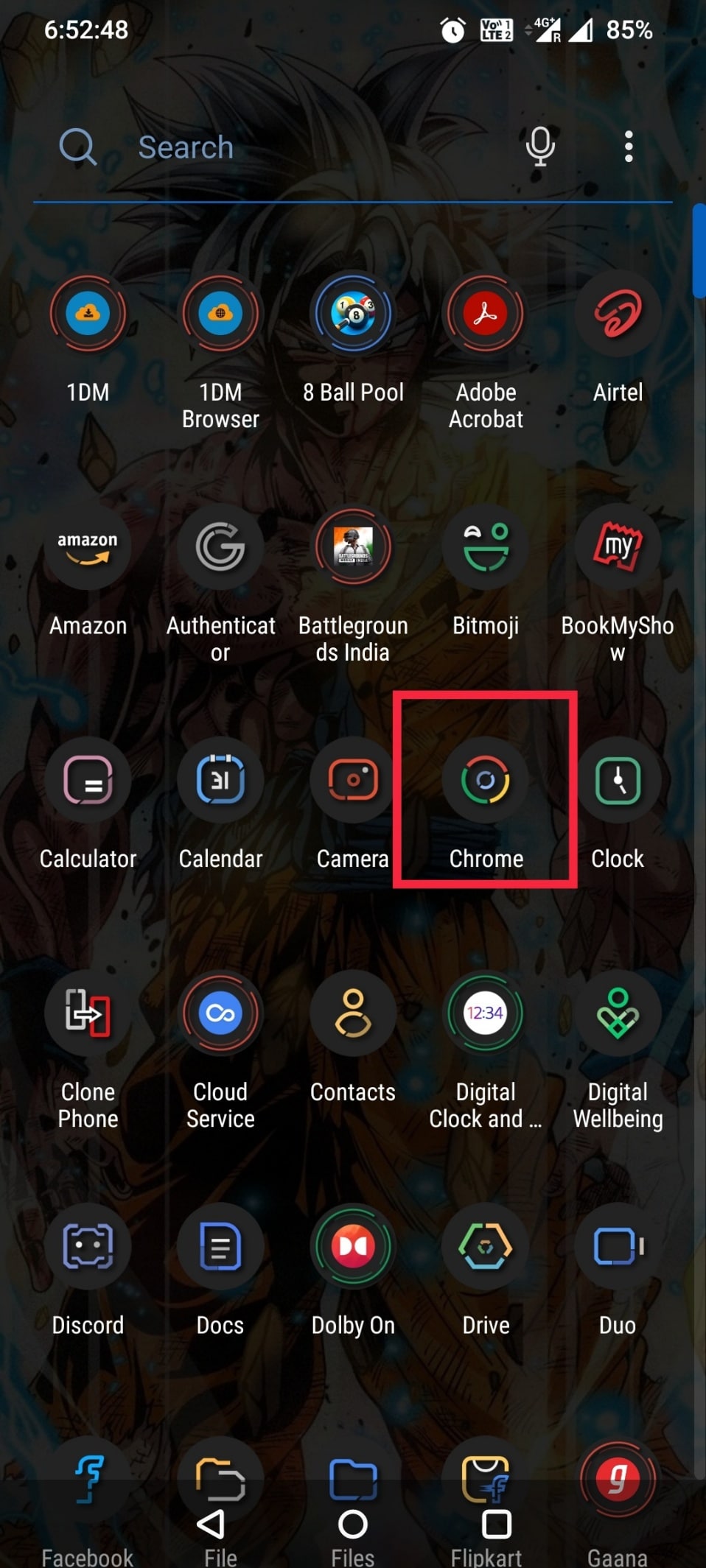
2. Πληκτρολογήστε chrome://flags στην Αναζήτηση ή πληκτρολογήστε τη γραμμή διευθύνσεων ιστού(Search or type web address ) και πατήστε Enter .
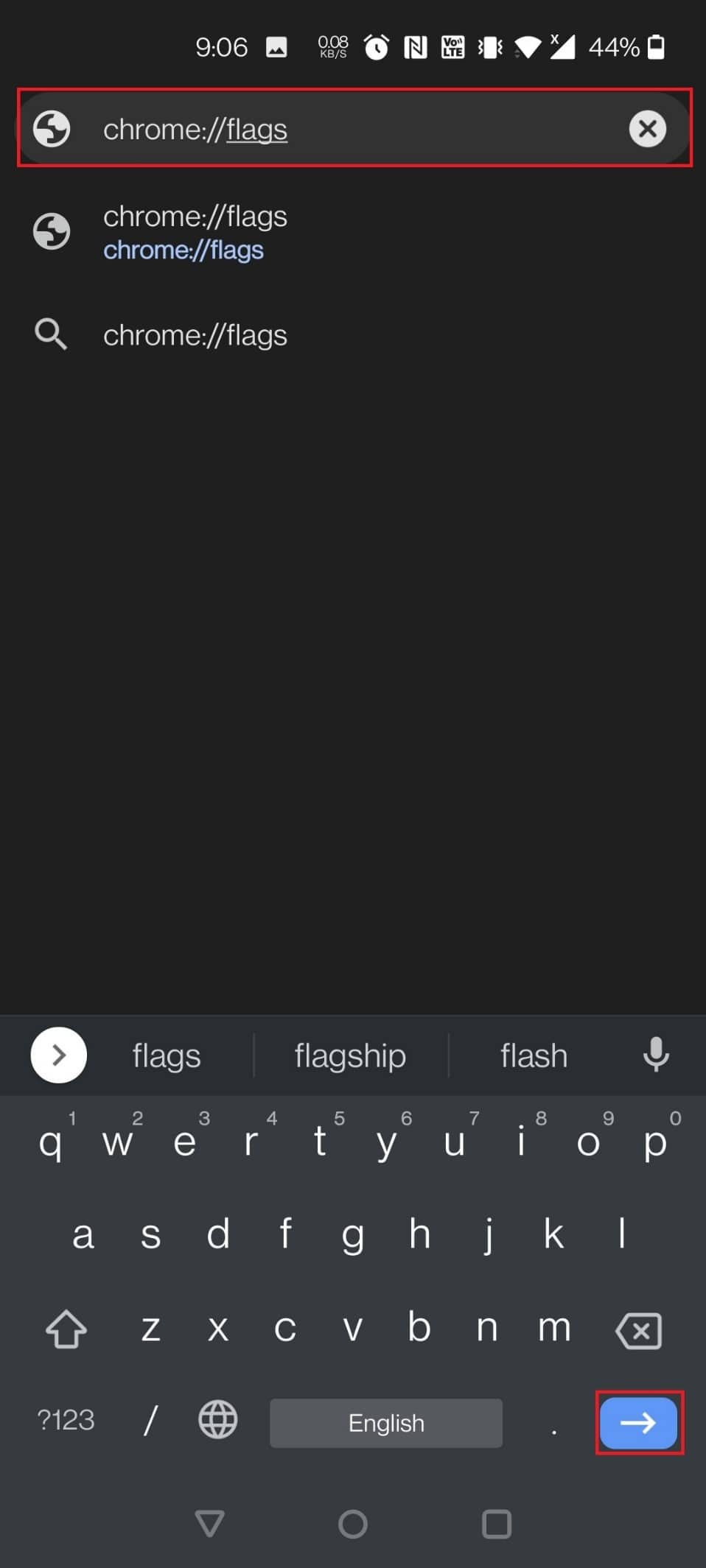
3. Μπορείτε να βρείτε όλες τις σημαίες στην ενότητα Διαθέσιμο(Available ) .

4. Πληκτρολογήστε Lens στη γραμμή αναζήτησης.
Σημείωση:(Note:) Εδώ επιλέγεται ως παράδειγμα το Google Lens .
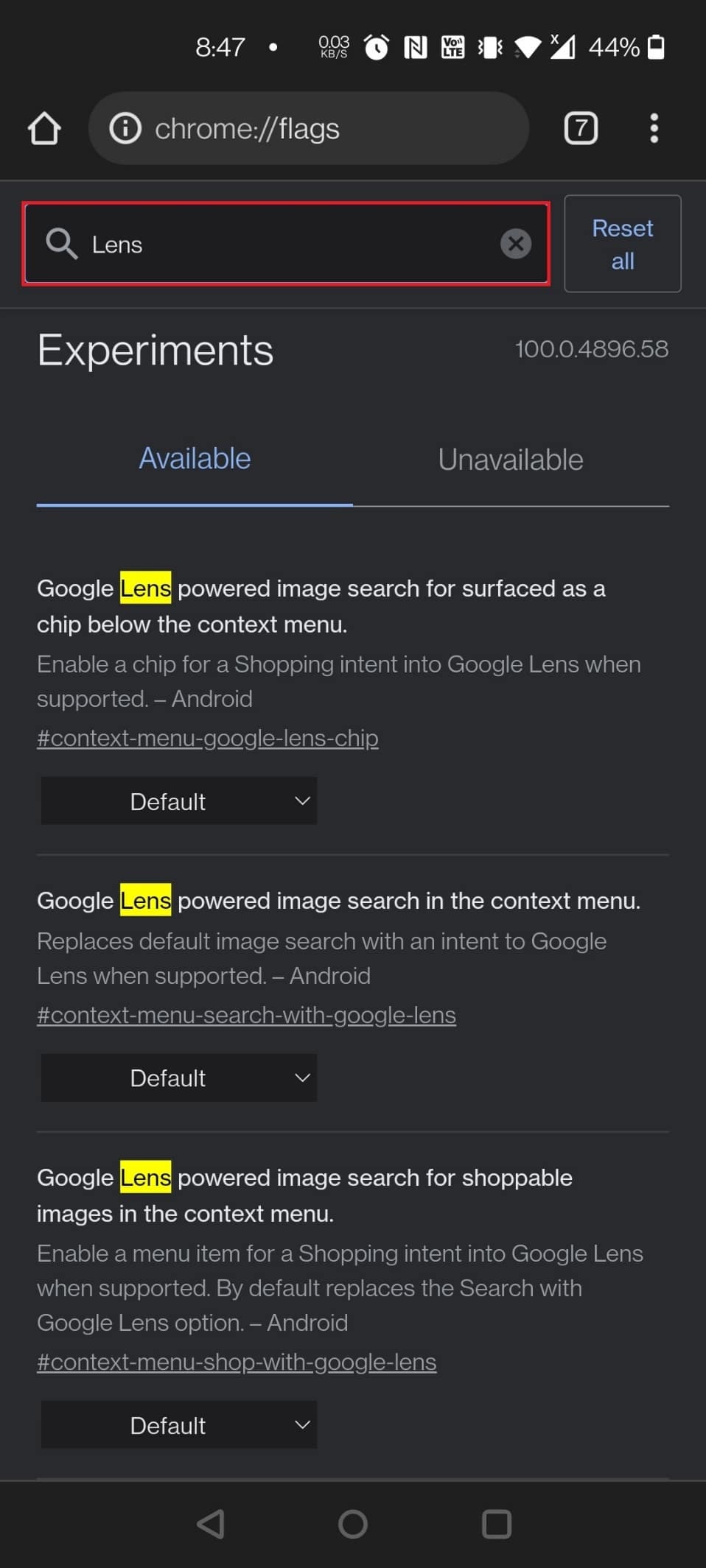
5. Επιλέξτε Enabled (Ενεργοποίηση) στην αναζήτηση εικόνων που υποστηρίζεται από το Google Lens για εικόνες που μπορούν να αγοραστούν στο μενού περιβάλλοντος.
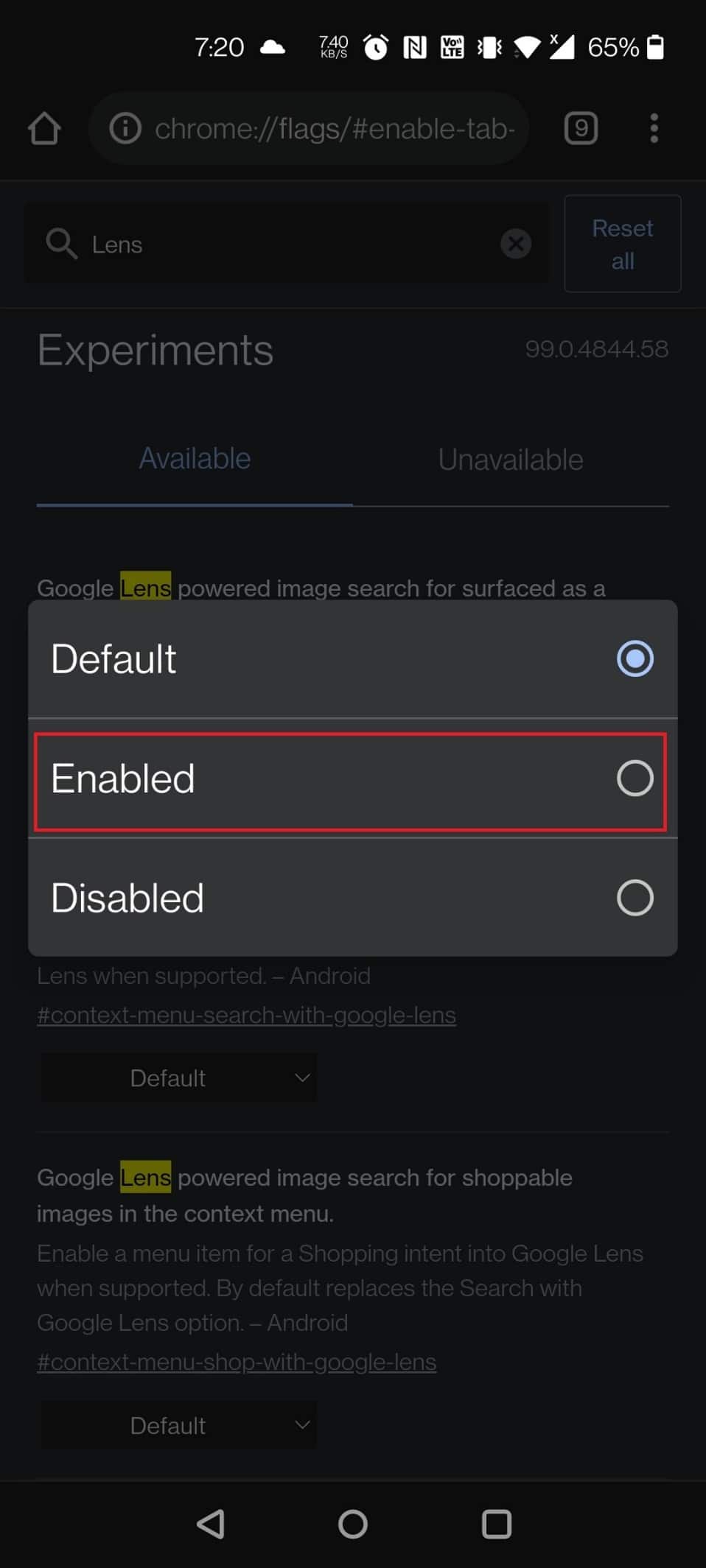
6. Πατήστε Επανεκκίνηση(Relaunch) στο κάτω μέρος της οθόνης.

Διαβάστε επίσης: (Also Read:) Πώς να επαναφέρετε το Google Chrome στο Android
Λοιπόν, τώρα που ξέρετε πώς να διαμορφώσετε τις σημαίες του Google Chrome . Ας προχωρήσουμε στη λίστα με τις καλύτερες σημαίες Google Chrome για (Google Chrome)Android . Μπορείτε να χρησιμοποιήσετε αυτές τις χρήσιμες σημαίες Android Chrome σύμφωνα με τις προτιμήσεις σας.
1. Google Lens

Η υποστήριξη του Google Lens(Google Lens) είναι πλέον διαθέσιμη στο Chrome για Android . Ωστόσο, εξακολουθεί να καλύπτεται από μια σημαία. Αφού ενεργοποιήσετε τη σημαία Google Lens ακολουθώντας τα βήματα της παραπάνω μεθόδου, μπορείτε τώρα να χρησιμοποιήσετε το Google Lens(Google Lens) για να αντιστρέψετε την αναζήτηση φωτογραφιών κατά την περιήγηση στον ιστό. Τώρα, πατήστε παρατεταμένα οποιαδήποτε εικόνα και επιλέξτε Αναζήτηση εικόνας με το Google Lens(Search image with Google Lens) .
Σημείωση:(Note:) Μπορείτε επίσης να χρησιμοποιήσετε την ακόλουθη διεύθυνση URL για να ανοίξετε τη σημαία Google Lens : chrome://flags/#context-menu-search-with-google-lens
2. Εμφάνιση πλακιδίων ερωτήματος(2. Show Query Tiles)
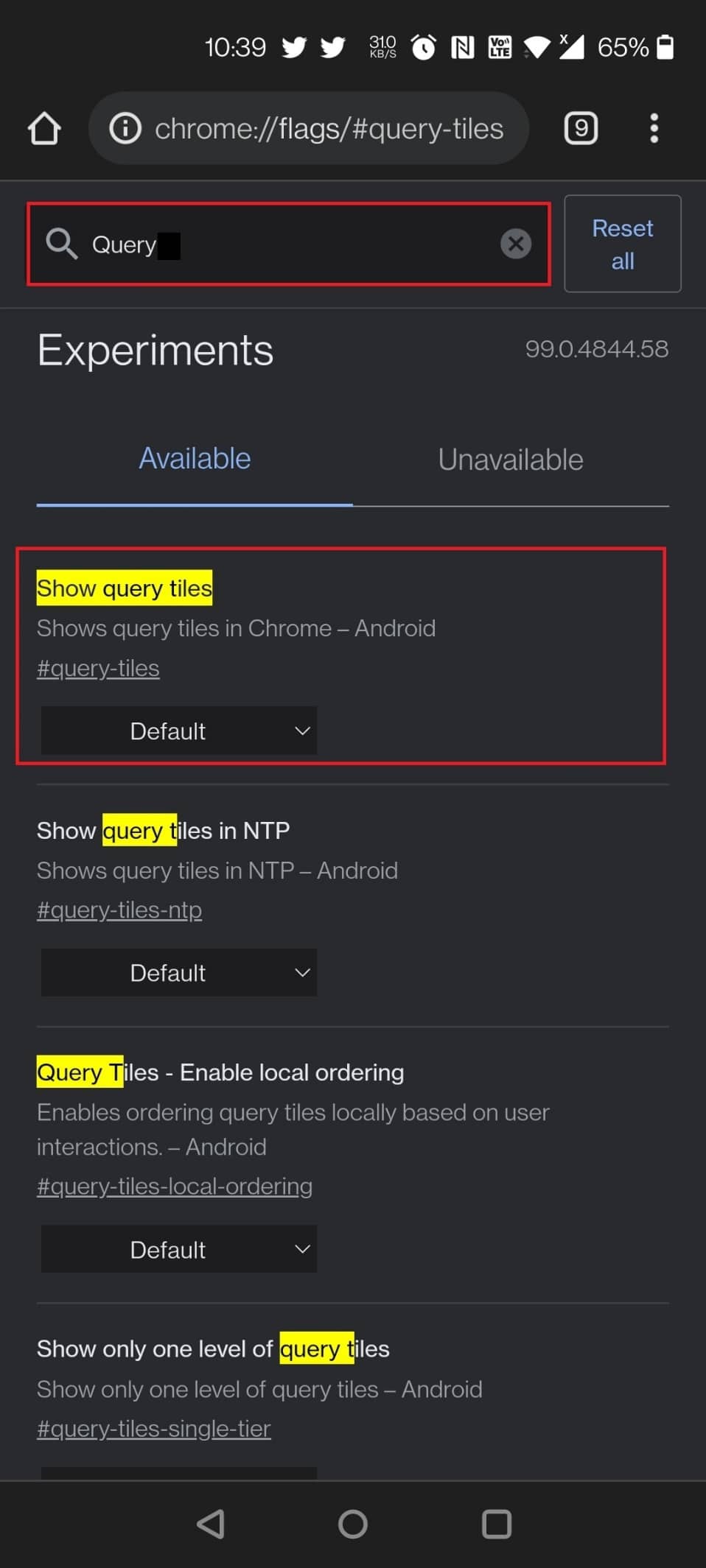
Η εμφάνιση(Show) πλακιδίων ερωτήματος είναι επίσης μια άλλη χρήσιμη σημαία Android Chrome . Ίσως έχετε παρατηρήσει ότι η αρχική σελίδα του Chrome σταδιακά φουσκώνει με πάρα πολλές διαφημίσεις και προτάσεις περιεχομένου, κάνοντας την εμπειρία εξαιρετικά εκνευριστική. Μικρογραφίες υλικού όπως ειδήσεις, ταινίες, φαγητό, μόδα και άλλα είναι μεταξύ των νέων προσθηκών. Για να είμαστε ειλικρινείς, δεν δίνουμε δεκάρα στις συστάσεις του Chrome. Επομένως, εάν βρίσκεστε στο ίδιο σενάριο με εμάς, απενεργοποιήστε τη σημαία Εμφάνιση(Show) πλακιδίων ερωτήματος και είστε έτοιμοι.
Τρόποι απενεργοποίησης της σημαίας:(Ways to disable the flag:)
- Για να φορτώσετε και να απενεργοποιήσετε τη σημαία, χρησιμοποιήστε την ακόλουθη διεύθυνση URL: chrome://flags/#query-tiles
- Ανοίξτε τη σελίδα Σημαία του Chrome(Chrome Flag) και αναζητήστε τη σημαία πληκτρολογώντας ερώτημα(query) στη γραμμή αναζήτησης.
3. Διαβάστε αργότερα(3. Read Later)
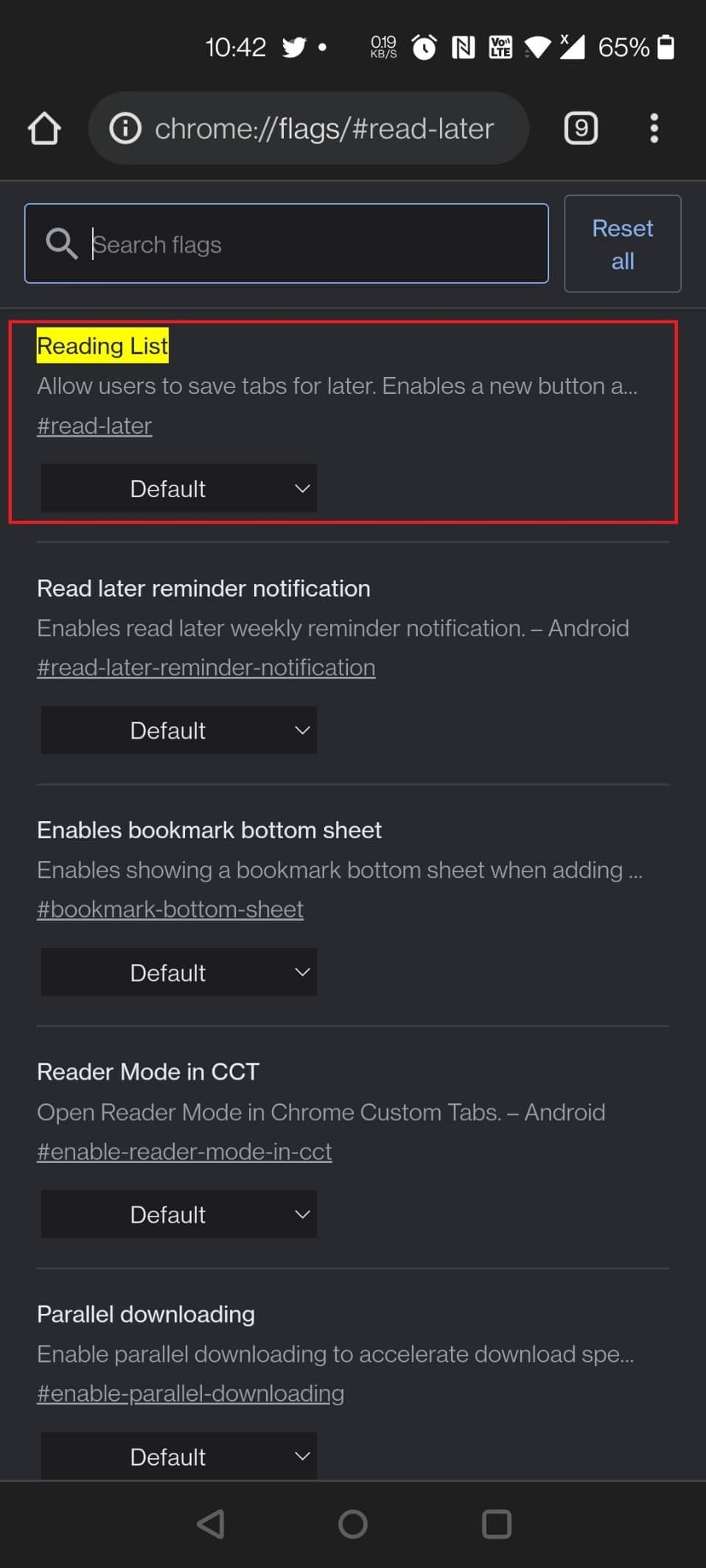
Στην έκδοση επιτραπέζιου υπολογιστή του Google Chrome , μπορείτε να χρησιμοποιήσετε αυτήν την από τις χρήσιμες σημαίες Android Chrome , π.χ. την επιλογή (Android Chrome)Read Later , αλλά μπορείτε επίσης να τη χρησιμοποιήσετε στην κινητή συσκευή σας. Είναι επίσης μία από τις καλύτερες σημαίες Google Chrome για (Google Chrome)Android . Εκτός(Apart) από τους Σελιδοδείκτες(Bookmarks) , αυτή η πειραματική σημαία Ανάγνωση αργότερα(Read Later) σάς επιτρέπει έναν άλλο τρόπο αποθήκευσης και ανάγνωσης ιστοσελίδων αργότερα(save and read web pages later) .
Τρόποι για να βρείτε τη σημαία του Chrome Read Later:(Ways to find the Read Later Chrome flag:)
- Μπορείτε να ενεργοποιήσετε τη σημαία πληκτρολογώντας την ακόλουθη διεύθυνση URL(URL) στη γραμμή αναζήτησης: chrome://flags/#read-later
- Μπορείτε να ενεργοποιήσετε τη σημαία πληκτρολογώντας read later στη γραμμή αναζήτησης στη σελίδα Σημαία του Chrome(Chrome Flag) .
Διαβάστε επίσης: (Also Read: )Πώς να διαγράψετε το ιστορικό περιήγησης σε συσκευή Android(How to Delete Browsing History on Android Device)
4. Εισαγωγή κωδικού πρόσβασης(4. Password Import)
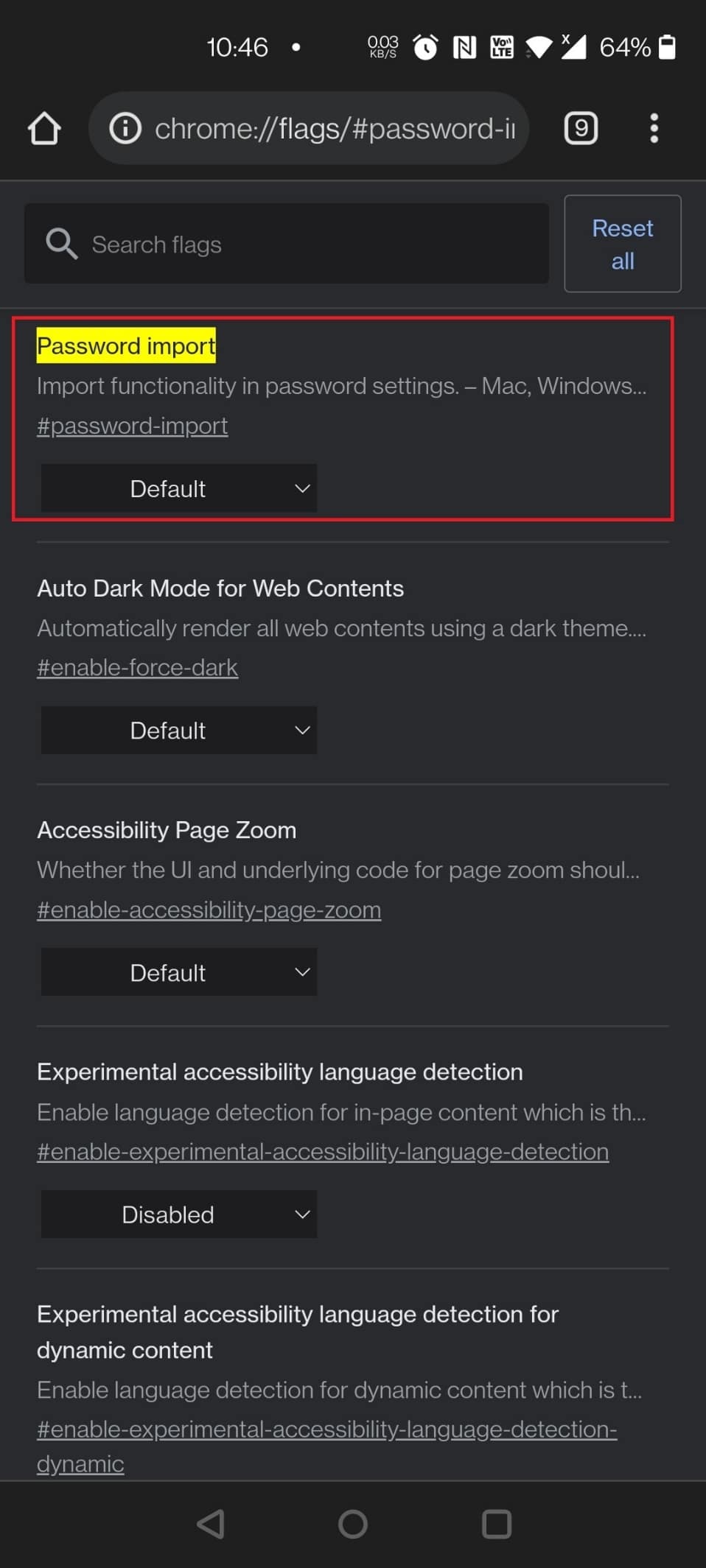
Μια άλλη χρήσιμη επισήμανση Android Chrome(Android Chrome) είναι η Εισαγωγή κωδικού πρόσβασης(Password Import) για χρήστες του Chrome OS που αλλάζουν από Mac ή υπολογιστή ή για άτομα που αλλάζουν συχνά μεταξύ διαφορετικών λειτουργικών συστημάτων και προγραμμάτων περιήγησης.
- Μπορείτε να εισαγάγετε κωδικούς πρόσβασης από τα Safari, Opera, Firefox και Microsoft Edge(Safari, Opera, Firefox, and Microsoft Edge) στο Chrome χρησιμοποιώντας αυτήν τη σημαία.
- Mac, Linux, Windows, Chrome OS και Android(Mac, Linux, Windows, Chrome OS, and Android) είναι μερικές υποστηριζόμενες πλατφόρμες.
- Αυτή είναι η σημαία(Flag) που πρέπει να ενεργοποιήσετε εάν δυσκολεύεστε να θυμηθείτε τον κωδικό πρόσβασής σας 20 χαρακτήρων με πέντε ειδικά σύμβολα(20-character password with five special symbols) .
Τρόποι για να εντοπίσετε τη σημαία:(Ways to locate the flag:)
- Για να ενεργοποιήσετε τη σημαία, χρησιμοποιήστε την ακόλουθη διεύθυνση URL: chrome://flags/#password-import
- Πληκτρολογήστε τον κωδικό πρόσβασης(password) στη γραμμή αναζήτησης στη σελίδα επισήμανσης Chrome(Chrome Flag) .
5. Παράλληλη για ταχύτερη λήψη(5. Parallel for Faster Download)
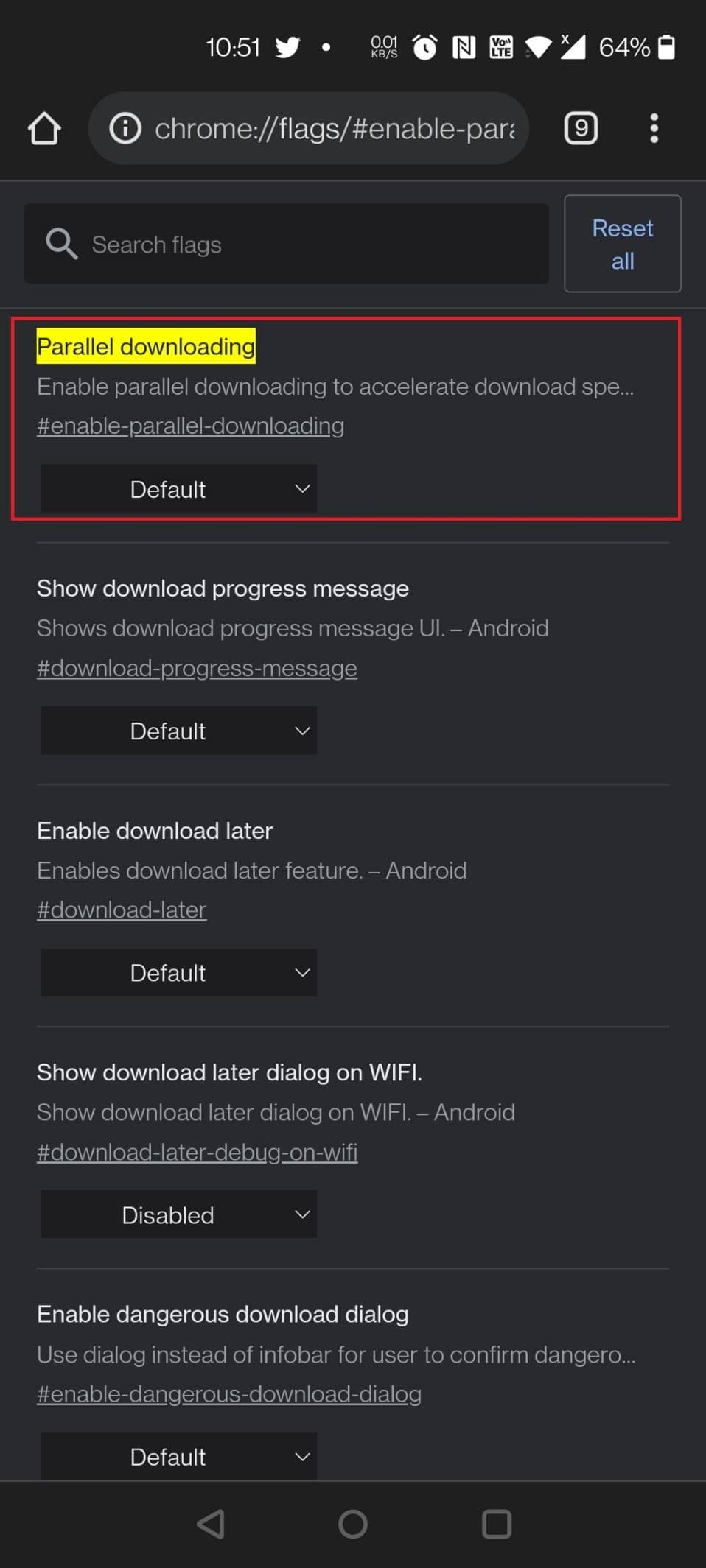
Μπορεί να είναι άβολο να περιμένετε για λήψη μεγάλων αρχείων. Ας συντομεύσουμε τους χρόνους λήψης(shorten download times) χωρίζοντάς τους σε πολλά αρχεία που μπορούν να ληφθούν ταυτόχρονα. Χρησιμοποιήστε το αναπτυσσόμενο μενού στα δεξιά αφού βρείτε την Παράλληλη λήψη(Downloading) και ενεργοποιήστε την.
Τρόποι αναζήτησης της σημαίας:(Ways to search for the flag:)
- Χρησιμοποιήστε την ακόλουθη διεύθυνση URL για να ενεργοποιήσετε τη σημαία: chrome://flags/#enable-parallel-downloading
- Επίσης, μπορείτε να βρείτε αυτήν τη σημαία Chrome αναζητώντας την ως παράλληλη(parallel) στη σελίδα Σημαία του Chrome.
6. Πρωτόκολλο QUIC(6. QUIC Protocol)
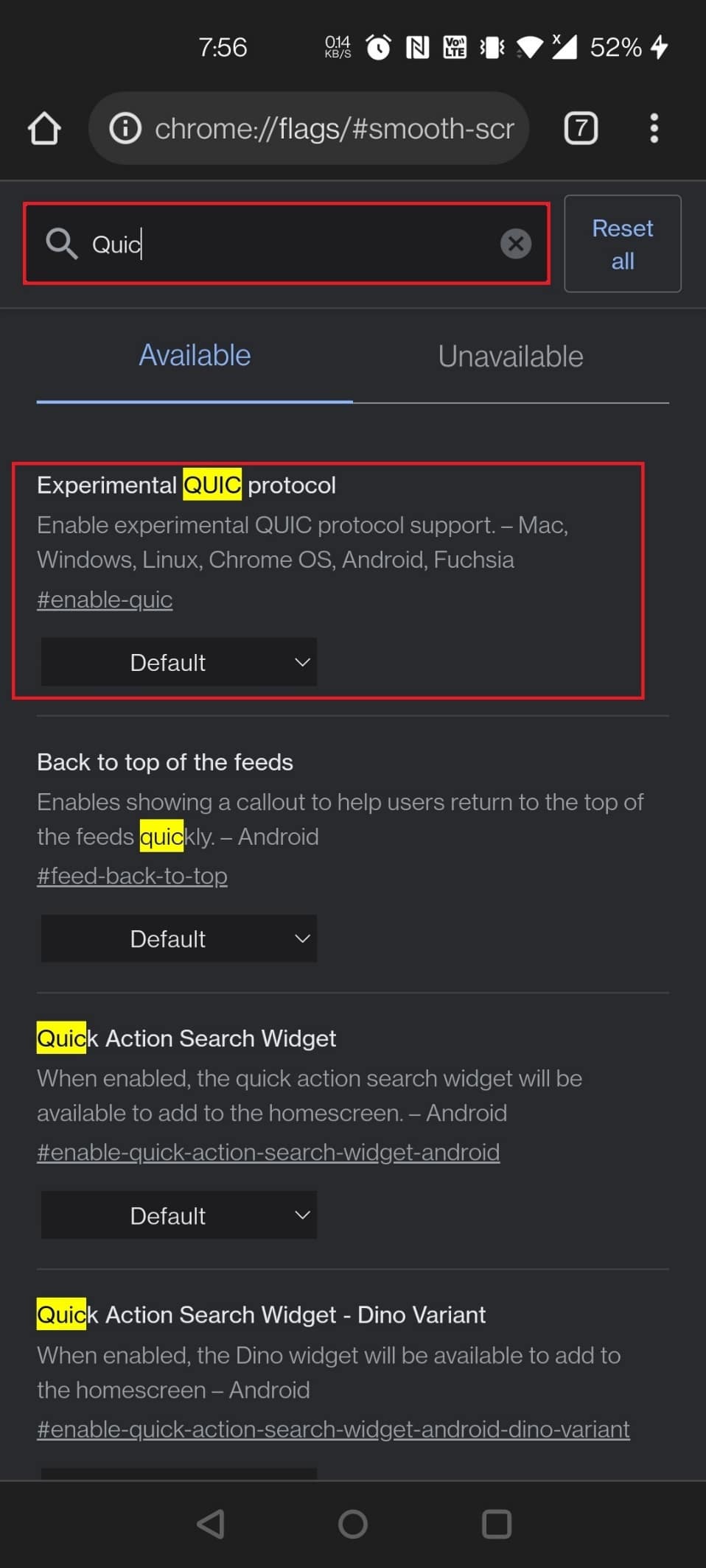
Οι σημαίες Chrome(Chrome) μπορούν επίσης να χρησιμοποιηθούν για τη βελτίωση της ταχύτητας της περιήγησής σας.
- Το QUIC(QUIC) είναι ένα πρωτόκολλο που αναπτύχθηκε από την Google και στοχεύει στην επιτάχυνση του ιστού(speed up the web) .
- Αυτό θα επιταχύνει τα πράγματα εάν το ενεργοποιήσετε, αλλά μόνο εάν οι ιστότοποί σας έχουν βελτιστοποιηθεί για αυτό.
- Ωστόσο, όλα είναι προτιμότερα από το τίποτα! Αναζητήστε το Πειραματικό Πρωτόκολλο QUIC(Experimental QUIC Protocol) στη σελίδα Σημαίες Chrome(Chrome Flags) . Επιλέξτε(Select) Ενεργοποιημένο από το αναπτυσσόμενο μενού.
Διαδικασίες για την ενεργοποίηση της σημαίας:(Procedures to enable the flag:)
- Βρείτε(Find) και ενεργοποιήστε τη σημαία Chrome χρησιμοποιώντας την ακόλουθη διεύθυνση URL: chrome://flags/#enable-quic
- Πληκτρολογήστε quic στη γραμμή αναζήτησης στη σελίδα Σημαία του Chrome(Chrome Flag) για να φορτώσετε τη σημαία.
Διαβάστε επίσης: (Also Read:) Πώς να απενεργοποιήσετε τον ήχο στο Chrome (Android)(How To Disable Sound In Chrome (Android))
7. Πιο αθόρυβα ζητήματα αδειών(7. Quieter Permission Prompts)
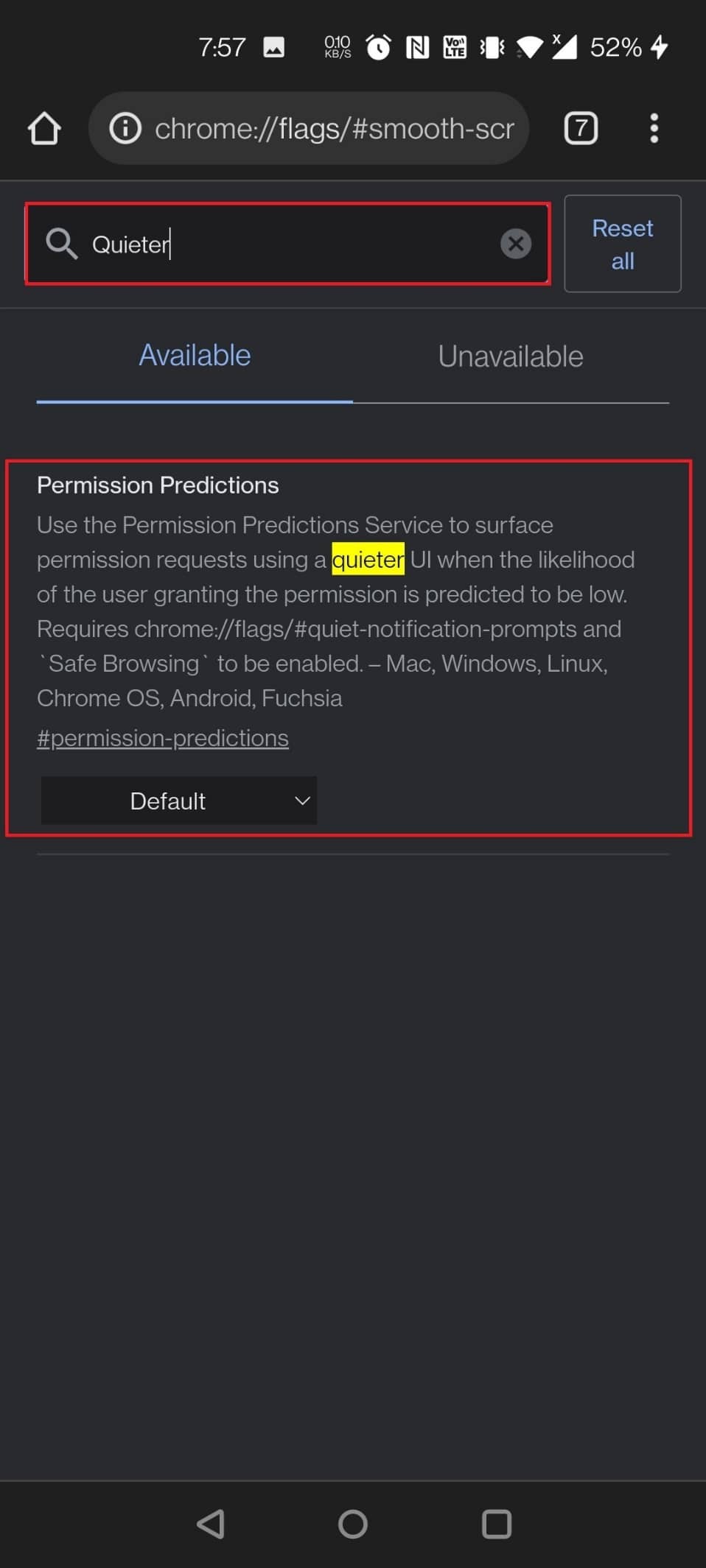
Κάθε ιστότοπος στον κόσμο θέλει να σας στέλνει ειδοποιήσεις αυτή τη στιγμή! Έχει γίνει ερεθισμός και σχεδόν όλοι το έχουν βαρεθεί. Εάν το ενεργοποιήσετε, δεν θα ενοχλείστε πλέον.
- Απλώς ενεργοποιήστε τις προτροπές αδειών ειδοποιήσεων για το Chrome Flag Quieter(Quieter notification permission prompts) .
- Όλα τα αιτήματα άδειας ειδοποίησης θα απενεργοποιηθούν και θα μπορείτε να απολαμβάνετε την αδιάλειπτη περιήγηση.
- Ένα εικονίδιο κουδουνιού θα εμφανιστεί στα δεξιά της γραμμής διευθύνσεων εάν επιλέξετε να λαμβάνετε ειδοποιήσεις από συγκεκριμένους ιστότοπους. Για να δείτε τις επιλογές αδειών ειδοποίησης, πατήστε σε αυτό.
Δύο τρόποι για να ενεργοποιήσετε τη σημαία:(Two ways to enable the flag:)
- Τροποποιήστε τα δικαιώματα ειδοποίησης χρησιμοποιώντας την ακόλουθη διεύθυνση URL σημαίας Chrome : chrome://flags/#permission-predictions
Σημείωση:(Note:) Μπορείτε να χρησιμοποιήσετε την ίδια διεύθυνση URL(URL) για Android και άλλες συσκευές.
- Αναζητήστε πληκτρολογώντας πιο αθόρυβα( quieter) στη γραμμή αναζήτησης στη σελίδα Σημαία του Chrome(Chrome Flag) .
8. Παγκόσμιος έλεγχος πολυμέσων Picture-in-Picture(8. Global Media Control Picture-in-Picture)

Η λειτουργία PiP(PiP Mode) είναι μια θαυμάσια λειτουργία που σας επιτρέπει να κάνετε πολλές εργασίες ενώ κάνετε άλλα πράγματα στον υπολογιστή σας.
- Παράγει ένα μικρό πλωτό κουτί πολυμέσων που μπορεί να χρησιμοποιηθεί για παρακολούθηση τηλεοπτικών εκπομπών ή ταινιών σε υπολογιστή.
- Όταν η σημαία καθολικού ελέγχου πολυμέσων έχει οριστεί σε true, ένα μικρό κουμπί ελέγχου θα εμφανιστεί στη γραμμή εργασιών από το οποίο μπορείτε να κάνετε παύση, να παίξετε και να μεταβείτε στην επόμενη, προηγούμενη ή λειτουργία PiP(pause, play, and move to the next, previous, or PiP mode) .
- Για τις περισσότερες συσκευές, αυτή η σημαία είναι ήδη ενεργοποιημένη από προεπιλογή.
- Επίσης, αυτή η σημαία Chrome μπορεί να ενεργοποιηθεί σε συσκευές Android .
Μέσα για τη φόρτωση της σημαίας:(Means to load the flag:)
- Χρησιμοποιήστε την παρακάτω διεύθυνση URL(URL) για να απολαύσετε το βίντεό σας.
- Laptop/PC: chrome://flags/#global-media-controls-picture-in-picture
- Συσκευές Android: chrome://flags/#android-picture-in-picture-api
- Αναζητήστε πληκτρολογώντας εικόνα(picture) στη γραμμή αναζήτησης για να φορτώσετε τη σημαία στη σελίδα Σημαία του Chrome(Chrome Flag) .
9. Ομαλή κύλιση(9. Smooth Scrolling)
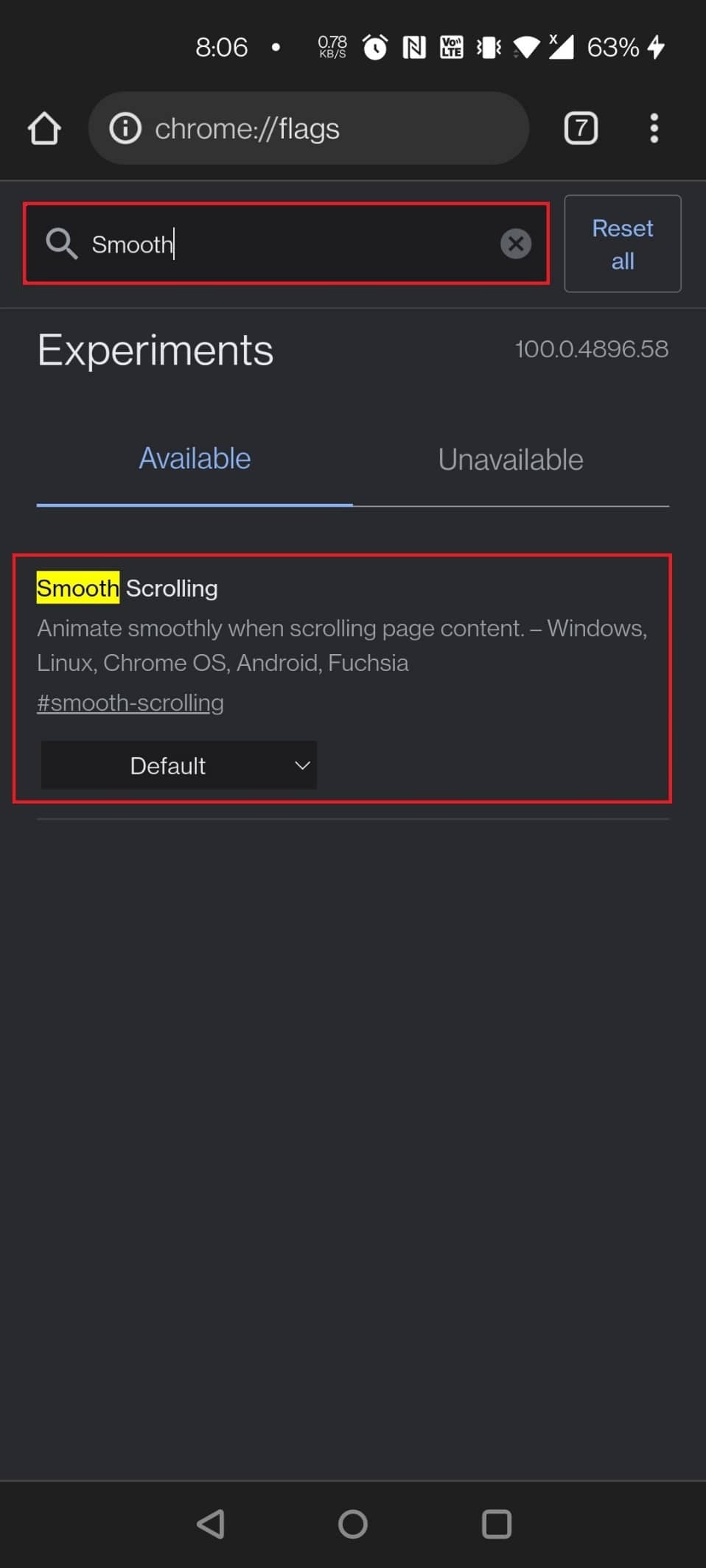
Έχετε παρατηρήσει ποτέ ότι η κύλισή σας τραυλίζει ή επιβραδύνει; Μπορεί να υπάρχουν διάφοροι λόγοι για αυτό. Ωστόσο, το Chrome Flag θα βοηθήσει σχεδόν σίγουρα. Δεν είναι μόνο μια χρήσιμη λειτουργία για χρήστες Android , αλλά είναι επίσης συμβατή με Windows, Linux και Chrome OS(Windows, Linux, and Chrome OS) .
- Χρησιμοποιήστε τη διεύθυνση URL(URL) που δίνεται παρακάτω για να ενεργοποιήσετε τη σημαία Chrome : chrome://flags/#smooth-scrolling
- Απλώς πληκτρολογήστε Ομαλή κύλιση(Smooth Scrolling) στη γραμμή αναζήτησης στη σελίδα Σημαία του Chrome(Chrome Flag) και επιλέξτε τη σημαία Chrome(Chrome Flag) για να την ενεργοποιήσετε.
Διαβάστε επίσης: (Also Read:) Πώς να ενεργοποιήσετε τη σκοτεινή λειτουργία στο Google Assistant(How to Enable Dark Mode in Google Assistant)
10. Κόμβος κοινής χρήσης Chrome(10. Chrome Sharing Hub)
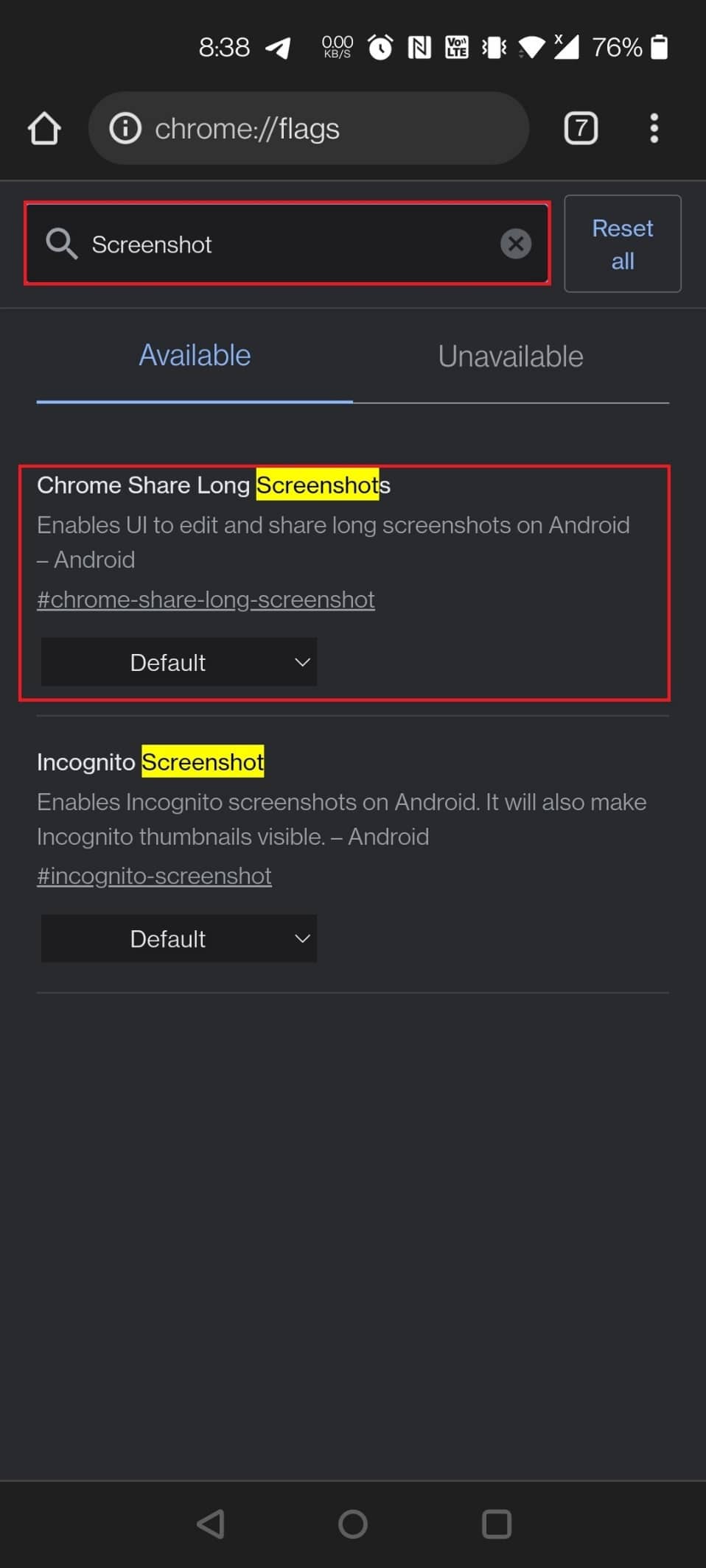
Μοιράζεστε συνδέσμους ενώ χρησιμοποιείτε το Chrome σε Android και η Google θα προσθέσει μια νέα διεπαφή χρήστη κοινής χρήσης στο Chrome Android . Ναι, όταν ενεργοποιείτε τη σημαία χρησιμοποιώντας τον παρεχόμενο σύνδεσμο, θα βλέπετε μια νέα διεπαφή χρήστη κοινής χρήσης κάθε φορά που επιλέγετε το κουμπί κοινής χρήσης. Όπως μπορείτε να δείτε στο στιγμιότυπο οθόνης παρακάτω, υπάρχουν τρεις επιλογές σε αυτό το περιβάλλον χρήστη κοινής χρήσης:
- Ο κωδικός QR σάς επιτρέπει να μοιράζεστε διευθύνσεις URL(URLs) μέσω κωδικού QR, αλλά δεν λειτουργεί αυτήν τη στιγμή.
- Η αποστολή στις συσκευές σας είναι αυτονόητη.
- Η αντιγραφή συνδέσμου είναι επίσης αυτονόητη. Επιπλέον, μπορείτε να χρησιμοποιήσετε την παρακάτω σημαία για να παρέχετε μια επιλογή στιγμιότυπου.
Δύο μέθοδοι για να ενεργοποιήσετε τη σημαία:(Two methods to enable the flag:)
- Για να φορτώσετε τις σημαίες, χρησιμοποιήστε τις ακόλουθες διευθύνσεις URL: chrome://flags/#chrome-sharing-hub και chrome://flags/#chrome-share-screenshot
- Πληκτρολογήστε και αναζητήστε στιγμιότυπο οθόνης ή κοινή χρήση( screenshot or sharing) στη σελίδα επισήμανσης Chrome .
11. Εξερευνήστε τοποθεσίες Web(11. Explore Websites)
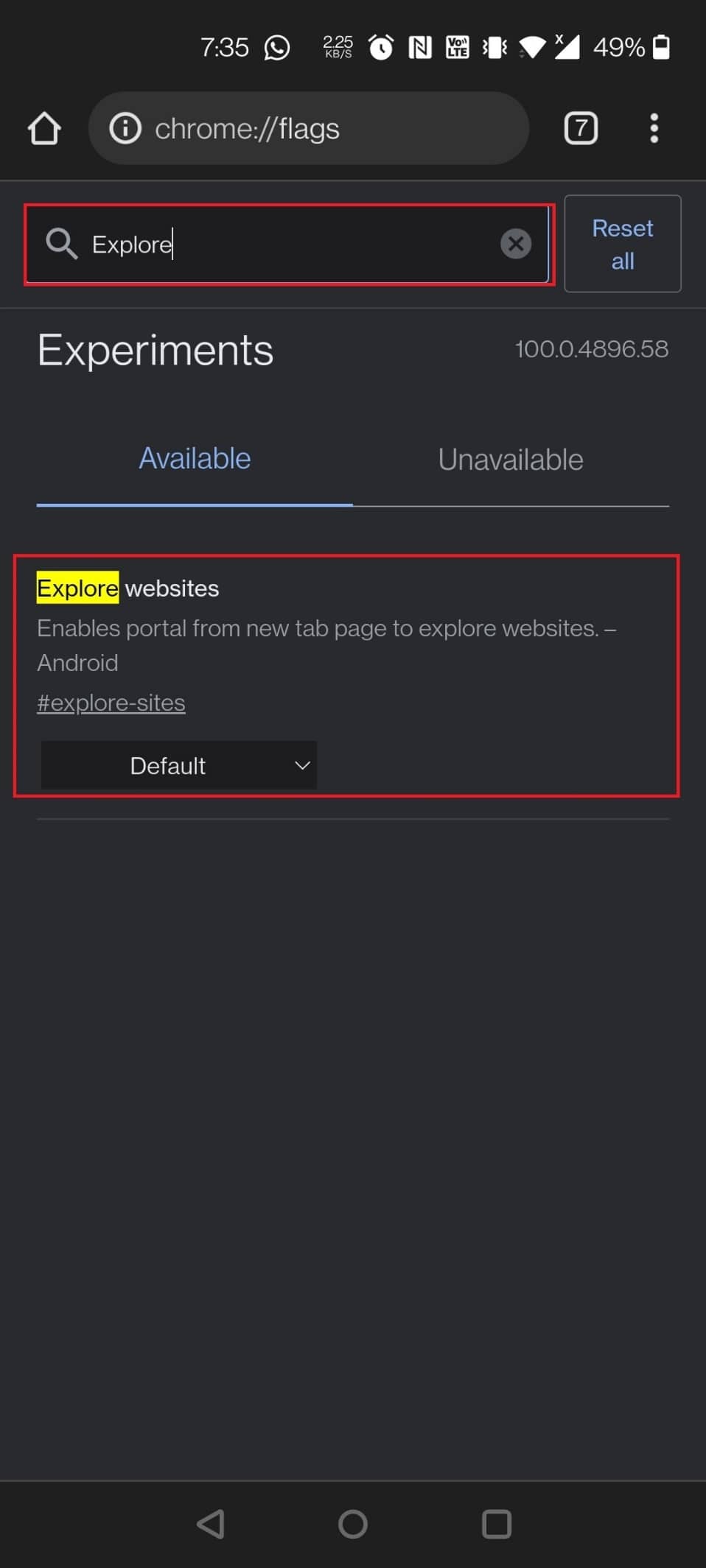
Η Google(Google) πρόσφατα έχει προχωρήσει πέρα από τη δημιουργία προτάσεων περιεχομένου στο Chrome , κάτι που είναι μια αρκετά ενοχλητική εμπειρία. Προηγουμένως, μπορούσατε να σταματήσετε τη ροή Discover (η οποία δεν είναι ίδια με τις κάρτες προώθησης), αλλά η σημαία ( Πρόταση περιεχομένου ροής ενδιαφέροντος(Interest Feed Content Suggestion) ) δεν είναι πλέον ενεργή. Ωστόσο , το μενού Top Sites μπορεί να αφαιρεθεί(Top Sites menu can be removed) από τον ιστότοπο. Απλώς(Simply) κάντε μια αναζήτηση στο Google για να περιηγηθείτε σε ιστότοπους και καταργήστε την επιλογή του πλαισίου. Η ενότητα Κορυφαίοι ιστότοποι(Sites) στην αρχική σελίδα δεν θα είναι πλέον ορατή.
Δύο τρόποι για να απενεργοποιήσετε τη σημαία Εξερεύνηση ιστοτόπων:(Two ways to disable Explore Websites flag:)
- Για να απενεργοποιήσετε τη σημαία, χρησιμοποιήστε την ακόλουθη διεύθυνση URL: chrome://flags/#explore-sites
- Μεταβείτε στη σελίδα σημαίας του Chrome και πληκτρολογήστε εξερεύνηση(explore) στη γραμμή αναζήτησης για να φορτώσετε τη σημαία.
12. Στιγμιότυπο οθόνης ανώνυμης περιήγησης(12. Incognito Screenshot)

Το επόμενο στη λίστα με τις καλύτερες σημαίες Google Chrome για (Google Chrome)Android είναι Στιγμιότυπο οθόνης ανώνυμης περιήγησης(Incognito Screenshot) . Ενώ η λήψη στιγμιότυπων οθόνης στο Android είναι απλή, είναι αδύνατο να γίνει σε κατάσταση ανώνυμης περιήγησης. Μπορείτε να τραβήξετε στιγμιότυπα οθόνης ακόμη και σε κατάσταση ανώνυμης περιήγησης(take screenshots even in incognito mode) με τη βοήθεια αυτής της σημαίας που προστέθηκε στο Chrome για Android έκδοση 88 (Σταθερό).
Μέσα για να ενεργοποιήσετε τη σημαία:(Means to enable the flag:)
- Χρησιμοποιήστε τη δεδομένη διεύθυνση URL(URL) για να ενεργοποιήσετε τη σημαία: chrome://flags/#incognito-screenshot
- Πληκτρολογήστε ανώνυμη περιήγηση(incognito) στη γραμμή αναζήτησης και περάστε το δάχτυλό σας στη σελίδα Σημαία του Chrome(Chrome Flag) για να εντοπίσετε τη σημαία.
Διαβάστε επίσης: (Also Read:) Πώς να απενεργοποιήσετε το Google Software Reporter Tool(How to Disable Google Software Reporter Tool)
13. Σκοτεινή λειτουργία για ιστοσελίδες(13. Dark Mode for Webpages)

Μία από τις χρήσιμες σημαίες Android Chrome είναι η (Android Chrome)Dark mode για ιστοσελίδες. Αν και το Chrome για Android διαθέτει σκοτεινή λειτουργία, δεν είναι διαθέσιμο σε όλους τους ιστότοπους.
- Η σελίδα Αναζήτησης Google(Google Search) , για παράδειγμα, είναι εντελώς λευκή και χρησιμοποιεί μια λευκή διεπαφή χρήστη για την εμφάνιση των αποτελεσμάτων.
- Εκεί είναι που αυτή η σημαία είναι χρήσιμη για την επιβολή σκοτεινής λειτουργίας σε όλους τους ιστότοπους.
- Όταν το επιτρέπετε, όλες οι ιστοσελίδες σας θα σκουραίνουν, είτε υποστηρίζουν σκοτεινό θέμα.
- Ναι, ορισμένες σελίδες αγνοούν το επιβεβλημένο σκοτεινό θέμα, αλλά αυτό είναι ένα κόστος που πρέπει να πληρώσετε για μια πραγματικά ζοφερή εμπειρία.
Δύο τρόποι για να ενεργοποιήσετε τη σημαία:(Two ways to enable the flag:)
- Για να φορτώσετε τη σημαία, χρησιμοποιήστε την ακόλουθη διεύθυνση URL: chrome://flags/#enable-force-dark
- Βρείτε τη σημαία πληκτρολογώντας dark στη γραμμή αναζήτησης στη σελίδα Σημαία του Chrome(Chrome Flag) .
14. Λειτουργία ανάγνωσης(14. Reader Mode)
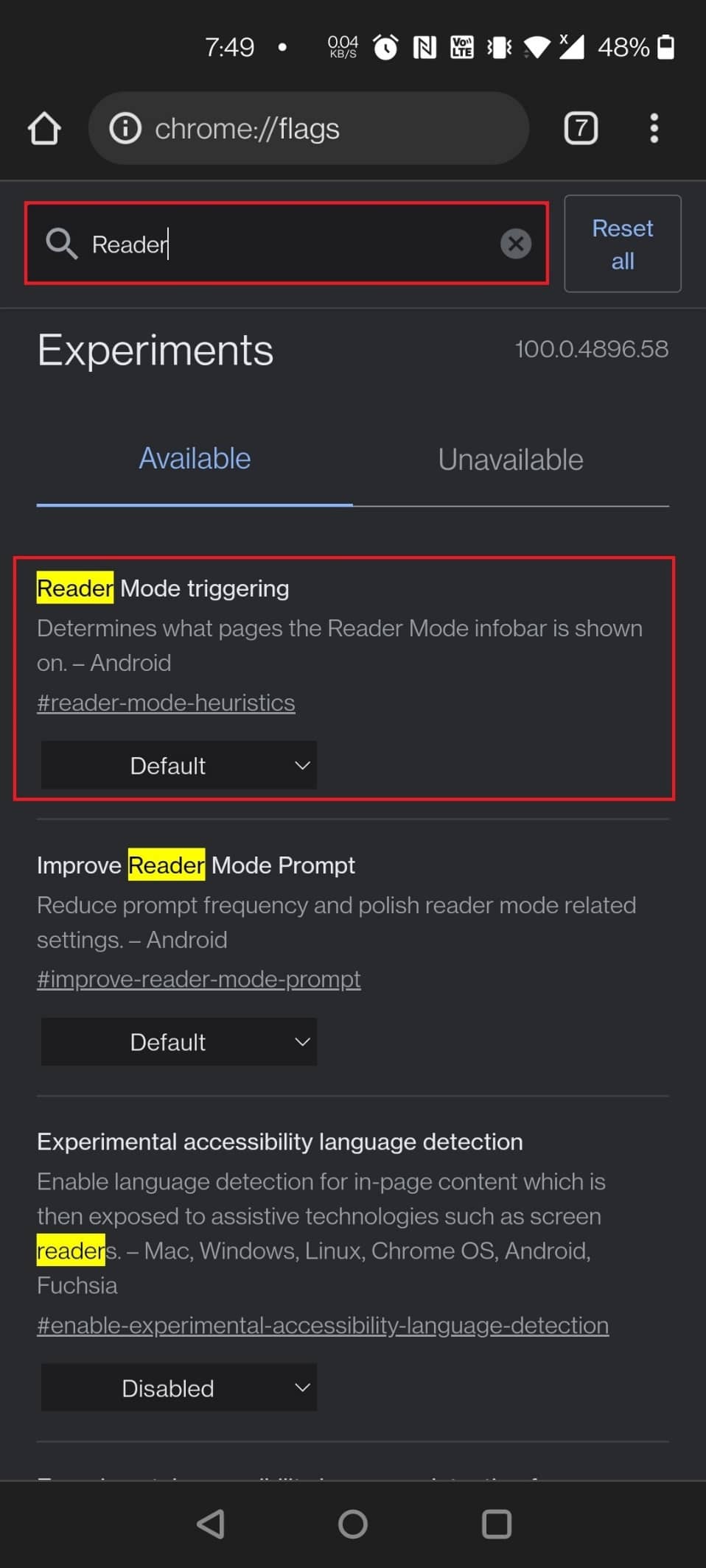
Μπορείτε να χρησιμοποιήσετε τη σημαία νέας λειτουργίας αναγνώστη για να απλοποιήσετε την προβολή εάν διαβάζετε ένα εκτενές άρθρο ή υπάρχουν πολλά περισπασμούς στη σελίδα. Επανεκκινήστε το πρόγραμμα περιήγησης και επιλέξτε Πάντα ή Όλα τα άρθρα(Always or All Articles) από το αναπτυσσόμενο μενού για να ενεργοποιήσετε τη λειτουργία ανάγνωσης. Στο κάτω μέρος της σελίδας, θα δείτε τώρα μια νέα επιλογή που ονομάζεται Απλοποιημένη προβολή(Simplified View) . Η σελίδα θα επαναφορτωθεί σε λειτουργία ανάγνωσης αφού την πατήσετε.
Διαφορετικά μέσα για να ενεργοποιήσετε τη σημαία:(Different means to enable the flag:)
- Για να φορτώσετε τη σημαία, χρησιμοποιήστε την ακόλουθη διεύθυνση URL: chrome://flags/#reader-mode-heuristics
- Πληκτρολογήστε reader στη σελίδα επισήμανσης Chrome(Chrome Flag) για να ενεργοποιήσετε τη σημαία.
15. Back Forward Cache

Αυτή η προσωρινή μνήμη πίσω προς τα εμπρός θα σας φανεί χρήσιμη εάν περιηγείστε συχνά εμπρός και πίσω σε μια σελίδα(navigate back and forth on a page) . Αυτό, συγκεκριμένα, αποθηκεύει την πλήρη ιστοσελίδα στην κρυφή μνήμη. Το πλεονέκτημα είναι ότι όταν πατάτε τα πλήκτρα πίσω ή προς τα εμπρός, οι ηλεκτρονικές σελίδες φορτώνονται αμέσως και χωρίς καθυστέρηση.
Διαφορετικοί τρόποι για να εντοπίσετε τη σημαία Back Forward Cache:(Different ways to locate the Back Forward Cache flag:)
- Για να φορτώσετε τη σημαία, χρησιμοποιήστε την ακόλουθη διεύθυνση URL: chrome://flags/#back-forward-cache
- Πληκτρολογήστε(Type) προς τα εμπρός στη γραμμή αναζήτησης στη σελίδα Σημαίες Chrome(Chrome Flags) για να ενεργοποιήσετε τη σημαία.
Διαβάστε επίσης: (Also Read:) Πώς να αφαιρέσετε έναν λογαριασμό από το Google Photos(How to Remove an Account from Google Photos)
16. Λεπτομέρειες UPI αυτόματης συμπλήρωσης(16. Autofill UPI Details)
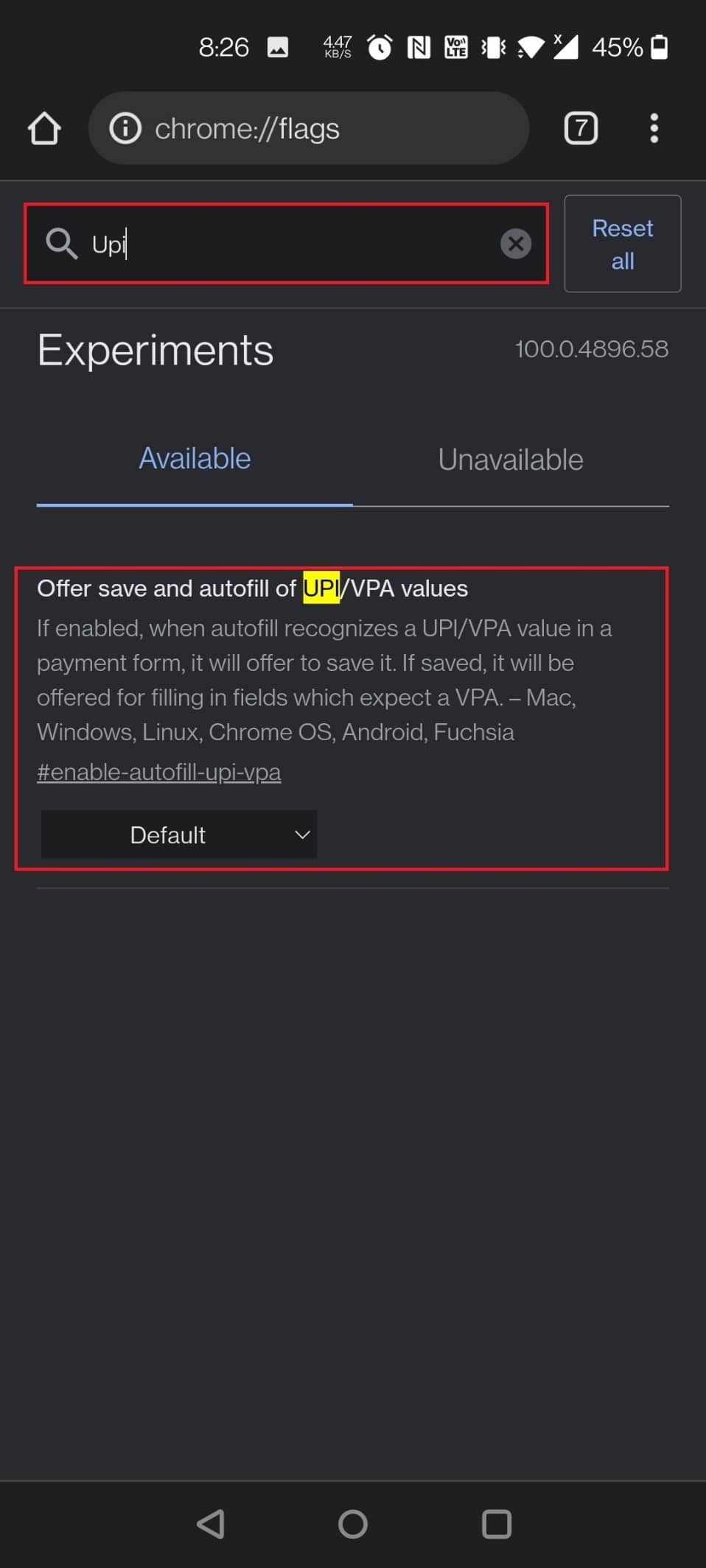
Μια άλλη χρήσιμη επισήμανση Android Chrome(Android Chrome) είναι τα στοιχεία αυτόματης συμπλήρωσης UPI(Autofill UPI) . Πολλές εφαρμογές πληρωμής UPI , συμπεριλαμβανομένου του (UPI)Google Pay της Google στην Ινδία(India) , έχουν γίνει εξαιρετικά δημοφιλείς. Ως αποτέλεσμα, το Chrome σάς επιτρέπει πλέον να θυμάστε δεδομένα UPI , ώστε να μπορούν να συμπληρωθούν αυτόματα την επόμενη φορά που θα πραγματοποιήσετε μια πληρωμή UPI . Το Chrome(Chrome) θα μπορεί να αναγνωρίσει αναγνωριστικά UPI ή VPA(identify UPI IDs or VPAs) και να σας επιτρέψει να αποθηκεύσετε αυτά τα δεδομένα στις πληρωμές μόλις ολοκληρωθεί.
Διαδικασίες για την ενεργοποίηση της σημαίας:(Procedures to enable the flag:)
- Για να φορτώσετε τη σημαία, χρησιμοποιήστε την ακόλουθη διεύθυνση URL: chrome://flags/#enable-autofill-upi-vpa
- Μπορείτε να ενεργοποιήσετε γρήγορα τη σημαία αναζητώντας UPI στη σελίδα Σημαίες Chrome.
17. Εμφάνιση προβλέψεων αυτόματης συμπλήρωσης(17. Show Autofill Predictions)

Αυτή η σημαία(Flag) κάνει τη ζωή σας πιο απλή, συμπληρώνοντας εκ των προτέρων πεδία με περιεχόμενο που συμπληρώνεται αυτόματα. Το όνομά σας, η διεύθυνσή σας, ο ταχυδρομικός κώδικας και άλλες πληροφορίες θα φορτώνονται πλέον αυτόματα στις ηλεκτρονικές φόρμες αποστολής και χρέωσης. Μπορείτε να ενεργοποιήσετε αυτήν τη σημαντική Σημαία(Flag) εξοικονόμησης χρόνου με μικρό κίνδυνο.
Δύο μέσα για να ενεργοποιήσετε τη σημαία:(Two means to enable the flag:)
- Εάν θέλετε να ενεργοποιήσετε τη σημαία, χρησιμοποιήστε την ακόλουθη διεύθυνση URL: chrome://flags/#show-autofill-type-predictions
- Αναζητήστε αυτόματη συμπλήρωση(autofill) στη σελίδα Σημαίες Chrome(Chrome Flags) για να βρείτε τη σημαία και να την ενεργοποιήσετε.
18. Νέα διεπαφή χρήστη αυτόματης συμπλήρωσης στο Chrome(18. New Autofill UI in Chrome)

Το Chrome(Chrome) διαθέτει μια λειτουργία Αυτόματης Συμπλήρωσης(Autofill) που συμπληρώνει τις περισσότερες φόρμες για εσάς. Είναι επίσης ένα από τα χρήσιμα σημαίες Android Chrome . Διαχειρίζεται τα πάντα, από τη σύνδεση και τον κωδικό πρόσβασής σας έως τις διευθύνσεις και τη διεύθυνση email σας.
- Το μόνο που χρειάζεται είναι να το εισάγετε στο Chrome μία φορά στην αρχή και να κάνετε check in με την ίδια διεύθυνση email.
- Εάν πληρούνται όλες αυτές οι προϋποθέσεις, το μόνο που έχετε να κάνετε τώρα είναι να πατήσετε στην περιοχή διαπιστευτηρίων και το Chrome θα συμπληρώσει τις κατάλληλες πληροφορίες.
- Αυτό εξαλείφει την ανάγκη να θυμάστε τα αναγνωριστικά(IDs) και τους κωδικούς πρόσβασης πολλών ιστότοπων.
- Αυτό το μενού Automiff(Automiff Menu) έχει ρυθμιστεί για ανανέωση.
- Οι επιλογές Προτάσεις Αυτόματης Συμπλήρωσης(Autofill Suggestions) ως αξεσουάρ πληκτρολογίου και (keyboard)Ενεργοποίηση μη αυτόματης εναλλακτικής συμπλήρωσης για διευθύνσεις και πληρωμές (Android)(Enable Autofill manual fallback for Addresses and Payments (Android) options) το καθιστούν εφικτό.
Διαδικασίες για τη φόρτωση της σημαίας:(Procedures to load the flag:)
- Για να ενεργοποιήσετε αυτές τις σημαίες, χρησιμοποιήστε την ακόλουθη διεύθυνση URL: chrome://flags/#autofill-keyboard-accessory-view
- Πληκτρολογήστε αυτόματη συμπλήρωση(autofill) και σύρετε προς τα κάτω στη σελίδα Σημαίες Chrome(Chrome Flags) για να ενεργοποιήσετε αυτές τις δύο ρυθμίσεις για να δείτε τη νέα διεπαφή χρήστη Αυτόματης συμπλήρωσης(Autofill UI) .
Διαβάστε επίσης: (Also Read:) Διορθώστε το Chrome που δεν συνδέεται στο Διαδίκτυο(Fix Chrome not Connecting to the Internet)
Παρακάτω παρατίθενται οι πρόσθετες σημαίες Android Chrome , αλλά αυτές οι σημαίες μπορεί να είναι ή να μην είναι διαθέσιμες για το πρόγραμμα περιήγησής σας Chrome .
19. Lazy Image Loading
Η Lazy Image Loading(Lazy Image Loading) είναι άλλη μία από τις καλύτερες σημαίες του Google Chrome για (Google Chrome)Android . Όπως υποδηλώνει το όνομα, το Lazy Picture Loading επιβραδύνει τη φόρτωση της εικόνας. Η σημαία chrome θα αποδίδει εικόνες μόνο όταν ο χρήστης εισέρχεται στη θύρα προβολής, δηλαδή όταν ο χρήστης σύρει προς τα κάτω τη σελίδα.
- Είναι μια εύχρηστη σημαία Chrome που μπορεί να σας βοηθήσει να (Chrome)επιταχύνετε τη φόρτωση της σελίδας και να εξοικονομήσετε δεδομένα(speed up page loading and save data) φορτώνοντας μόνο γραφικά καθώς σύρετε προς τα κάτω τη σελίδα.
- Καθυστερεί τη φόρτωση των εικόνων με την loading=lazy property μέχρι να σύρετε τη σελίδα προς τα κάτω κοντά τους.
- Πολλοί τρέχοντες ιστότοποι περιλαμβάνουν πλέον μια ενσωματωμένη δυνατότητα τεμπέλης φόρτωσης, αν και πολλοί ιστότοποι δεν έχουν αυτήν την επιλογή.
- Οι περισσότεροι ιστότοποι που βασίζονται σε περιεχόμενο και φιλοξενούν εικόνες χρειάζονται πολύ χρόνο για να φορτωθούν επειδή πρέπει να περιμένουν όλες τις φωτογραφίες.
- Η ενεργοποίηση της αργής φόρτωσης εικόνας θα είναι πολύ χρήσιμη σε αυτήν την περίπτωση.
Τρόποι για να ενεργοποιήσετε τη σημαία:(Ways to enable the flag:)
- Μπορείτε να χρησιμοποιήσετε την ακόλουθη διεύθυνση URL για να ενεργοποιήσετε τη σημαία: chrome://flags/#enable-lazy-image-loading
- Εντοπίστε τη σημαία αναζητώντας lazy στη σελίδα Σημαίες Chrome.
20. Απόκρυψη περιεχομένου του Πρόχειρου(20. Hide Clipboard Content)
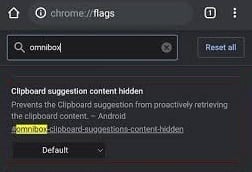
Ενεργοποιήστε τη σημαία Προτάσεις περιεχομένου κύριου πλαισίου Google Chrome(Omnibox Content Recommendations Google Chrome flag) στην κινητή συσκευή σας για να σταματήσετε να εμφανίζονται (stop clipboard) οι προτάσεις(suggestions) για το πρόχειρο κάθε φορά που πατάτε τη γραμμή διευθύνσεων. Ουσιαστικά απαγορεύει στο πρόχειρο να ανακτήσει το περιεχόμενό του.
Τρόποι για να ενεργοποιήσετε τη σημαία:(Ways to enable the flag:)
- Χρησιμοποιήστε την παρακάτω διεύθυνση URL(URL) για να πραγματοποιήσετε αναζήτηση στη σημαία Google Chrome Προτάσεις περιεχομένου Omnibox : (Omnibox Content Recommendations Google Chrome)chrome://flags/#omnibox-clipboard-suggestions-content-hidden
- Ανοίξτε τη σελίδα επισήμανσης Chrome(Chrome Flag) και πραγματοποιήστε αναζήτηση πληκτρολογώντας πρόχειρο(clipboard) .
21. Κοινόχρηστο Πρόχειρο(21. Shared Clipboard)
Η κοινή χρήση του προχείρου(Clipboard) είναι μια δυνατότητα που επιθυμούσατε στο Chrome και είναι επιτέλους εδώ.
- Χάρη σε πολλές νέες σημαίες Chrome , θα μπορείτε να αντιγράψετε το κείμενο στο Chrome και να το μεταφέρετε στην άλλη συσκευή σας, είτε πρόκειται για τηλέφωνο είτε φορητό υπολογιστή.
- Επομένως, πρώτα και κύρια, πρέπει να ενεργοποιήσετε τη σημαία(Flag) στο τηλέφωνό σας Android μέσω της παρεχόμενης διεύθυνσης URL(URL) και, στη συνέχεια, στον υπολογιστή Mac ή Windows χρησιμοποιώντας το Chrome .
Διαφορετικοί τρόποι φόρτωσης της σημαίας:(Different ways to load the flag:)
- Πληκτρολογήστε την ακόλουθη διεύθυνση URL στη γραμμή αναζήτησης για να εντοπίσετε τη σημαία του Chrome : chrome://flags/#shared-clipboard-ui
- Πληκτρολογήστε πρόχειρο(clipboard) στη γραμμή αναζήτησης της σελίδας Σημαία του Chrome για να εντοπίσετε τη σημαία.(Chrome Flag)
22. Αποθήκευση δεδομένων λογαριασμού κωδικού πρόσβασης(22. Password Account Data Storage)
Μερικοί άνθρωποι δεν θέλουν τα δεδομένα του προγράμματος περιήγησης Chrome να συγχρονίζονται μεταξύ συσκευών. Εάν είστε ένας από αυτούς τους χρήστες αλλά εξακολουθείτε να θέλετε να έχετε πρόσβαση στους κωδικούς πρόσβασής σας, μπορείτε να χρησιμοποιήσετε αυτήν την επέκταση Chrome για να τους αποθηκεύσετε σε δευτερεύοντα αποθηκευτικό χώρο με εύρος λογαριασμού Gaia. Στη συνέχεια, οι κωδικοί πρόσβασής σας θα είναι προσβάσιμοι από πολλές συσκευές Chrome χωρίς να ενεργοποιήσετε τον συγχρονισμό(accessible from many Chrome devices without enabling sync) .
Τρόποι για να εντοπίσετε τη σημαία αποθήκευσης δεδομένων λογαριασμού για κωδικούς πρόσβασης:(Ways to locate Account Data Storage for Passwords flag:)
- Για να φορτώσετε τη σημαία, χρησιμοποιήστε την ακόλουθη διεύθυνση URL: chrome://flags/#passwords-account-storage
- Βρείτε την Ενεργοποίηση(Find Enable) της αποθήκευσης δεδομένων λογαριασμού(Account Data Storage) για κωδικούς πρόσβασης(Passwords) στο μενού Σημαίες Chrome . (Chrome Flags)Επιλέξτε Ενεργοποιημένο(Enabled) από το αναπτυσσόμενο μενού δίπλα του.
Διαβάστε επίσης: (Also Read:) 10 τρόποι για να διορθώσετε την αργή φόρτωση σελίδας στο Google Chrome(10 Ways To Fix Slow Page Loading In Google Chrome)
23. Πλέγμα καρτελών και ομάδες καρτελών(23. Tab Grid and Tab Groups)
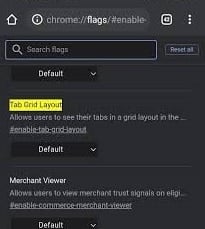
Οι προγραμματιστές του Chrome εργάζονται σε μια λειτουργία ομαδοποίησης καρτελών εδώ και πολύ καιρό και τώρα είναι επίσημα διαθέσιμη.
- Στη συσκευή σας Android, αναζητήστε Ομάδες καρτελών(Tab Groups) κάτω από τις σημαίες Chrome(Chrome Flags) και ενεργοποιήστε και τις τρεις σημαίες.
- Στη συνέχεια, αναζητήστε τη Διάταξη πλέγματος καρτελών(Tab Grid Layout) και ενεργοποιήστε την.
- Όταν ανοίγετε μια νέα καρτέλα στο πρόγραμμα περιήγησής σας, πατήστε το σύμβολο εναλλαγής καρτελών και, στη συνέχεια, το εικονίδιο + που εμφανίζεται στην κορυφή. Αυτό θα δημιουργήσει μια ομάδα καρτελών στην οποία μπορείτε να προσθέσετε και να ανοίξετε ιστότοπους.
- Αντί για οριζόντια διάταξη στη σελίδα καρτελών, θα παρατηρήσετε μια διάταξη πλέγματος καρτελών.
Τεχνικές για τη φόρτωση της σημαίας:(Techniques to load the flag:)
- Για να προσαρμόσετε τις καρτέλες του Chrome , χρησιμοποιήστε τις ακόλουθες (Chrome)διευθύνσεις URL(URLs) για να τροποποιήσετε τις σημαίες του Chrome : chrome://flags/#enable-tab-grid-layout και chrome://flags/#enable-tab-groups .
- Πληκτρολογήστε καρτέλα(tab) στη γραμμή αναζήτησης της σελίδας σημαίας Chrome(Chrome Flag) για να ενεργοποιήσετε τη σημαία.
24. Παρέμβαση βαριάς διαφήμισης(24. Heavy Ad Intervention)
Η Google(Google) δημιούργησε μια νέα σημαία Chrome(Chrome Flag) με την ονομασία Heavy Ad Intervention για να βοηθήσει στη μείωση του αριθμού των διαφημίσεων σε έναν ιστότοπο(reduce the number of adverts on a website) .
- Ξεφορτώνει διαφημίσεις που καταναλώνουν πάρα πολύ από τους πόρους της συσκευής του smartphone Android σας.(Android)
- Εν ολίγοις, το Chrome γνωρίζει πλέον τη διαφήμιση και θα τους αποκλείσει αυτόματα εάν εντοπίσει ότι εμποδίζουν την εμπειρία σας στο σερφ.
- Θα πρέπει να χρησιμοποιήσετε το Heavy Ad Intervention , ένα από τα καλύτερα Google Chrome Flags για Android .
Διαδικασίες για την ενεργοποίηση της σημαίας:(Procedures to enable the flag:)
- Η διεύθυνση URL(URL) για τη φόρτωση της σημαίας δίνεται στη συνέχεια: chrome://flags/#enable-heavy-ad-intervention
- Αναζητήστε πληκτρολογώντας παρέμβαση διαφημίσεων(ad intervention) στη σελίδα επισήμανσης Chrome.
25. DNS μέσω HTTPS(25. DNS over HTTPS)
Μία από τις καλύτερες δυνατότητες του Google Chrome είναι το ασφαλές DNS(secure DNS) .
- Είναι ενεργοποιημένη ως μια παγκόσμια προεπιλεγμένη ρύθμιση και μπορεί να σας βοηθήσει να προστατέψετε τα δεδομένα σας σερφ(safeguard your surfing data) από αδιάκριτα βλέμματα, ανιχνευτές πακέτων και χάκερ(prying eyes, packet sniffers, and hackers) .
- Η υποστήριξη για εγγραφές HTTPSSVC σε DNS κρυπτογραφεί όλα τα ερωτήματά σας DNS επιβάλλοντας μια σύνδεση HTTPS σε ιστότοπους που δεν την υποστηρίζουν.
- Επιτρέψτε σε αυτήν την κρίσιμη σημαία ασφαλείας να ενεργοποιηθεί για να διατηρήσετε την περιήγησή σας ασφαλή και ιδιωτική, ακόμη και όταν χρησιμοποιείτε δημόσια δίκτυα Wi-Fi .
Σημείωση:(Note:) Για να ενεργοποιήσετε αυτήν τη σημαία, η συσκευή σας πρέπει να ρυθμιστεί ώστε να χρησιμοποιεί διακομιστές DNS όπως το Google Public DNS , το Cloudflare(Cloudflare) και το DNS της Comcast .
Τρόποι φόρτωσης της σημαίας:(Ways to load the flag:)
- Χρησιμοποιήστε την ακόλουθη διεύθυνση URL: chrome://flags/#dns-httpssvc
- Επίσης, μπορείτε να πληκτρολογήσετε DNS στη γραμμή αναζήτησης στη (search bar on the )σελίδα σημαίας του Chrome για(Chrome flag page) να το φορτώσετε.
Διαβάστε επίσης: (Also Read:) Πώς να ενεργοποιήσετε το DNS μέσω HTTPS στο Chrome(How to Enable DNS over HTTPS in Chrome)
26. Ενεργοποιήστε την Αναζήτηση καρτελών(26. Enable Tab Search)
Η σαφής διάταξη και η ομαλή προσβασιμότητα του Chrome καθιστούν εύκολη την πρόσβαση στο διαδίκτυο. Η ενεργοποίηση αναζήτησης καρτελών είναι επίσης μία από τις καλύτερες σημαίες του Google Chrome για (Google Chrome)Android .
- Μπορείτε να ανοίξετε πολλές καρτέλες στο πρόγραμμα περιήγησής σας που βασίζεται στο Chromium και οι περισσότερες από αυτές θα φορτωθούν και θα εκτελούνται στο παρασκήνιο χωρίς προβλήματα.
- Μπορεί να χρειαστείτε έναν ισχυρό υπολογιστή για να διατηρείτε τις καρτέλες ανοιχτές και να αποφεύγετε την επαναφόρτωση, ειδικά για καρτέλες που καταναλώνουν πολλούς πόρους, όπως παιχνίδια, ιστότοπους με ένταση γραφικών ή ταινίες.
- Εάν χρησιμοποιείτε πολύ το Chrome και έχετε πολλές καρτέλες ανοιχτές, αυτή η χρήσιμη σημαία θα σας φανεί χρήσιμη.
- Όταν ενεργοποιείτε τη σημαία, εμφανίζεται μια μικρή γραμμή αναζήτησης στο επάνω μέρος της γραμμής καρτελών του Chrome .
- Ενεργοποιήστε τη λειτουργία αναζήτησης καρτελών στη (Tab Search)διεπαφή χρήστη του Κορυφαίου Chrome(Top Chrome UI) και θα εμφανιστεί ένα αναδυόμενο συννεφάκι που θα επιτρέπει στους χρήστες να πραγματοποιούν αναζήτηση στις ανοιχτές καρτέλες τους.
Τρόποι για να ενεργοποιήσετε τη σημαία:(Ways to enable the flag:)
- Πληκτρολογήστε την ακόλουθη διεύθυνση URL στη γραμμή αναζήτησης για να ανοίξετε τη σημαία: chrome://flags/#enable-tab-search
- Επίσης, μεταβείτε στη σελίδα σημαίες του Chrome και πληκτρολογήστε (Chrome)αναζήτηση καρτέλας(tab search) στη γραμμή αναζήτησης για να φορτώσετε τη σημαία.
Σημείωση:(Note:) Εάν δεν μπορείτε να βρείτε αυτήν τη σημαία, ενδέχεται να διαμορφωθεί ως προεπιλογή στη συσκευή σας.
27. Αντιγραφή συνδέσμου σε κείμενο(27. Copy Link to Text)
Η αντιγραφή συνδέσμου σε κείμενο είναι επίσης μια άλλη χρήσιμη σημαία Android Chrome . Θα μπορούσατε να θέλετε να μοιραστείτε μια συγκεκριμένη ενότητα ενός άρθρου στο Διαδίκτυο. Φυσικά, μπορείτε να στείλετε τον τυπικό σύνδεσμο, αλλά ο παραλήπτης θα πρέπει να σαρώσει για να λάβει το απαραίτητο κείμενο.
- Η σημαία (Text Flag)Αντιγραφή συνδέσμου(Copy Link) σε κείμενο σάς επιτρέπει να μοιράζεστε έναν σύνδεσμο για την εμφάνιση του επισημασμένου κειμένου(display the highlighted text) σε ένα έγγραφο ή μια ιστοσελίδα στο διαδίκτυο.
- Αυτό είναι ένα προφανές όφελος για τους εκπαιδευτές, τους μαθητές και τους ανθρώπους που αφιερώνουν σημαντικό χρόνο αναλαμβάνοντας διαδικτυακή έρευνα.
Τρόποι για να ενεργοποιήσετε τη σημαία:(Ways to enable the flag:)
- Χρησιμοποιήστε την ακόλουθη διεύθυνση URL για να ενεργοποιήσετε τη σημαία: chrome://flags/#copy-link-to-text
- Μεταβείτε στη σελίδα σημαίας του Chrome και πληκτρολογήστε αντιγραφή συνδέσμου(copy link) στη γραμμή αναζήτησης για να φορτώσετε τη σημαία.
28. Κουμπί κοινής χρήσης στην επάνω γραμμή εργαλείων(28. Share Button in Top Toolbar)
Μπορείτε να ενεργοποιήσετε ένα κουμπί Κοινή χρήση(Share button) στην επάνω γραμμή εργαλείων και το κουμπί καρτέλας εάν κοινοποιείτε συχνά άρθρα και συνδέσμους από το Chrome . Αυτό θα σας επιτρέψει να στείλετε URL(URLs) σε όποιον θέλετε μέσα σε λίγα δευτερόλεπτα.
- Για να φορτώσετε τη σημαία, χρησιμοποιήστε την ακόλουθη διεύθυνση URL: chrome://flags/#share-button-in-top-toolbar
- Για να ενεργοποιήσετε το κουμπί κοινής χρήσης(Share Button) στη σημαία Top Toolbar , μεταβείτε στη σελίδα Σημαίες Chrome στο Android σας πληκτρολογώντας το (Chrome Flags)κουμπί Κοινή χρήση(Share button) και πατώντας το.
29. Φωνητική αναζήτηση Βοηθού Omnibox(29. Omnibox Assistant Voice Search)
Το Omnibox Assistant Voice Search(Omnibox Assistant Voice Search) είναι η επόμενη σημαία Android Chrome(Android Chrome Flag) που πρέπει να ενεργοποιήσετε.
- Στο Chrome , είναι απαραίτητο να αντικαταστήσετε το Google Voice(Google Voice) με το Google Assistant(Google Assistant) .
- Όταν πατάτε το κουμπί του μικροφώνου στο Chrome , θα χρησιμοποιεί τον Βοηθό Google(Google Assistant) για να σας παρέχει προσαρμοσμένα αποτελέσματα αναζήτησης.
- Μπορείτε να χρησιμοποιήσετε τον οδηγό μας για να μάθετε πώς να χρησιμοποιείτε το Google Assistant(how to utilize Google Assistant) αντί για την τυπική φωνητική αναζήτηση στο Chrome για Android .
Διαφορετικοί τρόποι για να βρείτε τη σημαία:(Different ways to find the flag:)
- Αντιγράψτε και επικολλήστε την ακόλουθη διεύθυνση URL: chrome://flags/#omnibox-assistant-voice-search
- Αναζητήστε πληκτρολογώντας φωνητική αναζήτηση(voice search) στη σελίδα σημαίες Chrome(Chrome Flags) για να επιτρέψετε στη σημαία να ενεργοποιήσει τη σημαία.
30. Ραστεροποίηση GPU(30. GPU Rasterization)
Είστε(Are) απογοητευμένοι επειδή το Chrome δεν είναι αρκετά γρήγορο για εσάς; Γνωρίζουμε πώς να αξιοποιήσετε στο έπακρο την ικανότητα επεξεργασίας του υπολογιστή σας. Ωστόσο, υπάρχει μια ατάκα: θα χρειαστείτε μια αποκλειστική GPU για να βελτιώσετε την απόδοση του Chrome(a dedicated GPU to improve Chrome’s performance) . Το Chrome(Chrome) μπορεί να χρησιμοποιήσει το GPU Rasterization για να αποφορτώσει ορισμένες προσπάθειες από την CPU(CPU) και να τις τοποθετήσει στη GPU σας .
Δύο μέθοδοι για να ενεργοποιήσετε τη σημαία:(Two methods to enable the flag:)
- Μπορείτε να ενεργοποιήσετε τη σημαία χρησιμοποιώντας την ακόλουθη διεύθυνση URL: chrome://flags/#enable-gpu-rasterization
- Αναζητήστε GPU Rasterization στη σελίδα Chrome Flags και ενεργοποιήστε την από την αναπτυσσόμενη επιλογή.
31. Ενεργοποιήστε το LiteVideos(31. Enable LiteVideos)

Μια άλλη χρήσιμη επισήμανση Android Chrome(Android Chrome) είναι η ενεργοποίηση των Lite βίντεο. Μπορείτε να ενεργοποιήσετε την επισήμανση των βίντεο lite(enable the lite videos) εάν κάνετε συχνή ροή βίντεο σε σύνδεση κινητής τηλεφωνίας και έχετε περιορισμένο πρόγραμμα δεδομένων. Αυτή η σημαία βελτιστοποιεί την ποιότητα βίντεο στο Google Chrome για Android(optimizes video quality on Google Chrome for Android) και αποθηκεύει δεδομένα(saves data) στη ροή πολυμέσων.
Τρόποι για να ενεργοποιήσετε τη σημαία:(Ways to enable the flag:)
- Χρησιμοποιήστε την ακόλουθη διεύθυνση URL για να ενεργοποιήσετε τη σημαία: chrome://flags/#enable-lite-video
- Για να επιτρέψετε στη σημαία να αποθηκεύει δεδομένα μεταβαίνοντας στη σελίδα Σημαίες Chrome(Chrome Flags) και αναζητώντας βίντεο σε Lite(lite videos) .
32. Τραβήξτε για ανανέωση χειρονομία(32. Pull to Refresh Gesture)
Δεν λατρεύετε τις κινήσεις του Chrome για κινητά; Η σάρωση προς τα κάτω για την ανανέωση ενός ιστότοπου είναι μια δημοφιλής λειτουργία και οι σημαίες Chrome μπορούν να σας βοηθήσουν να τον μεταφέρετε στον υπολογιστή σας. Αυτό είναι ιδιαίτερα χρήσιμο εάν έχετε υπολογιστή με οθόνη αφής με Windows , Linux ή Chrome OS . Στη συνέχεια, μπορείτε να επιλέξετε εάν η δυνατότητα θα πρέπει να είναι ενεργοποιημένη για όλες τις συσκευές ή μόνο για οθόνες αφής.
Μέθοδοι για να ενεργοποιήσετε τη σημαία:
- Για να φορτώσετε τη σημαία, χρησιμοποιήστε τη διεύθυνση URL: chrome://flags/#pull-to-refresh
- Αναζητήστε τη χειρονομία Τραβήξτε για ανανέωση στη σελίδα Σημαίες Chrome(Chrome Flags) για να την ενεργοποιήσετε.
33. Προεπισκόπηση σελίδας και εικόνας(33. Preview Page and Image)
Υπάρχουν μερικές επιλογές όταν πρέπει να ανοίξετε έναν σύνδεσμο αλλά δεν θέλετε να τον ανοίξετε σε νέα καρτέλα.
- Το Chrome προσφέρει τώρα μια λειτουργία σελίδας προεπισκόπησης(Preview Page function) (παλαιότερα γνωστή ως κρυφή ματιά), επιτρέποντάς σας να ανοίξετε έναν σύνδεσμο στην ίδια σελίδα.
- Αφού ενεργοποιήσετε τη σημαία, πρέπει να πατήσετε παρατεταμένα έναν σύνδεσμο και να επιλέξετε τη σελίδα Προεπισκόπηση(Preview) , η οποία θα ανοίξει τον σύνδεσμο σε ένα είδος επικάλυψης στο κάτω μέρος.
- Μπορείτε να ελέγξετε τον σύνδεσμο σαρώνοντας προς τα πάνω σε αυτήν την επικάλυψη, αποκρύπτοντάς τον σύροντας προς τα κάτω και κλείνοντάς τον πατώντας κλείσιμο.
- Όταν επεκτείνετε αυτήν την επικάλυψη, η σελίδα συμπεριφέρεται παρόμοια με μια καρτέλα, με τη διαφορά ότι οι επιλογές παρατεταμένου πατήματος δεν είναι διαθέσιμες.
Διαφορετικοί τρόποι για να ενεργοποιήσετε τη σημαία:(Different ways to enable the flag:)
- Η ακόλουθη διεύθυνση URL(URL) σημαίας μπορεί να χρησιμοποιηθεί για την ενεργοποίηση αυτής της νέας λειτουργίας: chrome://flags/#enable-ephemeral-tab
- Εντοπίστε(Locate) και ενεργοποιήστε τη σημαία αναζητώντας εφήμερα στη σελίδα Σημαίες Chrome(Chrome Flags) .
Διαβάστε επίσης: (Also Read:) Fix Google Chrome error He’s Dead, Jim!
34. Ενεργοποιήστε το Κοινόχρηστο Πρόχειρο(34. Enable Shared Clipboard)
Η κοινή χρήση του προχείρου(Clipboard) είναι μια δυνατότητα που όλοι επιθυμούσαμε στο Chrome και είναι επιτέλους εδώ.
- Θα μπορείτε να αντιγράψετε το κείμενο στο Chrome και να το μεταφέρετε στην άλλη συσκευή σας, είτε πρόκειται για τηλέφωνο είτε για φορητό υπολογιστή.
- Επομένως, πρώτα και κύρια, πρέπει να ενεργοποιήσετε τη σημαία(Flag) στο τηλέφωνό σας Android μέσω της παρεχόμενης διεύθυνσης URL(URL) και, στη συνέχεια, στον υπολογιστή Mac ή Windows χρησιμοποιώντας το Chrome .
Τρόποι για να επιτρέψετε στη σημαία να ενεργοποιήσει τη λειτουργία της:(Ways to allow the flag to enable its feature:)
- Για να φορτώσετε τη σημαία, χρησιμοποιήστε την ακόλουθη διεύθυνση URL: chrome://flags/#shared-clipboard-ui
- Ενεργοποιήστε τη σημαία αναζητώντας κοινόχρηστο πρόχειρο(shared clipboard) στη σελίδα Σημαίες Chrome.
35. Συγχρονισμός του προχείρου σε όλες τις συσκευές(35. Sync Clipboard Across Devices)
Μπορεί να εργάζεστε στον φορητό υπολογιστή σας και το τηλέφωνό σας Android είναι κοντά. Μπορείτε να συναντήσετε κάτι ενδιαφέρον στο smartphone σας και να θέλετε να το μεταφέρετε στον υπολογιστή σας ή το αντίστροφο. Υπάρχει μια πληθώρα εφαρμογών τρίτων που είναι διαθέσιμες για αυτό. Αλλά γιατί να χρησιμοποιήσετε ένα πρόγραμμα τρίτου μέρους όταν το Chrome μπορεί να το κάνει εξίσου καλά;
- Μπορείτε να συγχρονίσετε γρήγορα πληροφορίες μεταξύ του smartphone Android και του υπολογιστή σας ενεργοποιώντας την Ενεργοποίηση συσκευής δέκτη και Ενεργοποίηση σημάτων λειτουργιών κοινόχρηστου προχείρου(Enable receiver device and Enable shared clipboard feature signals) .
- Ενεργοποίηση(Enable) συσκευής δέκτη χειρίζεται τη λειτουργία κοινόχρηστου προχείρου και Ενεργοποίηση(Enable) σημάτων λειτουργιών κοινόχρηστου προχείρου για χειρισμό σημαιών στη συσκευή σας Android και τη σημαία Υπηρεσίας συγχρονισμού προχείρου(Sync Clipboard Service) στον υπολογιστή σας.
- Το πρόχειρο θα είναι πλέον κοινόχρηστο στον υπολογιστή σας και στο smartphone Android , όπως υποδεικνύεται από το όνομά του.
- Ό,τι αντιγράψετε και επικολλήσετε στο πρόχειρο του Chrome στο smartphone Android σας μπορεί να είναι προσβάσιμο στον υπολογιστή σας και αντίστροφα.
- Το μόνο πράγμα που πρέπει να θυμάστε είναι ότι και οι δύο συσκευές πρέπει να είναι συνδεδεμένες χρησιμοποιώντας την ίδια διεύθυνση email(both devices must be logged in using the same email address) .
- Μπορείτε εύκολα να ενεργοποιήσετε αυτές τις σημαίες κάνοντας αναζήτηση στο πρόχειρο(enable these flags by searching the clipboard) στη σελίδα Σημαίες Chrome.
Συνιστάται:(Recommended:)
- Διορθώστε το σφάλμα άδειας αρχείου Word στα Windows 10(Fix Word File Permission Error in Windows 10)
- Πώς να προσθέσετε μια συντόμευση στην αρχική σελίδα του Google Chrome(How to Add a Shortcut to the Google Chrome Homepage)
- Πώς μπορώ να ενεργοποιήσω ή να απενεργοποιήσω το Google Assistant στο Android(How Do I Turn On or Off Google Assistant on Android)
- Διορθώστε το Chrome Scrollbar εξαφανίζεται στα Windows 10(Fix Chrome Scrollbar Disappears in Windows 10)
Υπάρχουν πολλές τέτοιες σημαίες Chrome για (Chrome)Android για να αξιοποιήσετε στο έπακρο αυτές τις χρήσιμες σημαίες Android Chrome . Ελπίζουμε ότι αυτό το άρθρο σας βοήθησε με κάποιο τρόπο και μπορέσατε να βρείτε πολλές από τις καλύτερες σημαίες Google Chrome για Android(best Google Chrome flags for Android) . Μοιραστείτε τις αγαπημένες σας σημαίες που είναι διαθέσιμες στο Google Chrome και μοιραστείτε τις στην παρακάτω ενότητα σχολίων με την κοινότητα. Εάν έχετε κολλήσει κάπου κατά τη διαμόρφωση των σημαιών στο Chrome , επικοινωνήστε μαζί μας απευθείας!
Related posts
Πώς να αποκλείσετε και να ξεμπλοκάρετε έναν ιστότοπο στο Google Chrome
Πώς να σταματήσετε το Chrome να ζητά αποθήκευση κωδικών πρόσβασης -
Πώς να επαναφέρετε το Google Chrome στο Android
Πώς να διορθώσετε τον ιό Google Chrome Pop up στο Android
Πώς να αλλάξετε τη μηχανή αναζήτησης στο Chrome για Windows, macOS, Android και iOS -
Πώς να διορθώσετε το Google Chrome που δεν ανταποκρίνεται στο Android
5 τρόποι για να ανεβάσετε αρχεία στο Google Drive -
Πώς να χρησιμοποιήσετε το Waze και τους Χάρτες Google εκτός σύνδεσης για αποθήκευση δεδομένων Διαδικτύου
3 τρόποι για να ενημερώσετε το Google Play Store [Force Update]
Ορισμός κατακερματισμού Android, Πρόβλημα, Πρόβλημα, Γράφημα
Τελευταίες λειτουργίες στην εφαρμογή Google Photos για iOS και Android
Διορθώστε ότι οι Χάρτες Google δεν μιλάνε στο Android
6 τρόποι για να διορθώσετε το "OK Google" που δεν λειτουργεί
Πώς να διαγράψετε τα cookies στο Android (Chrome, Firefox, Opera, Samsung Internet)
Πώς να στείλετε ένα κείμενο από τον υπολογιστή με τα μηνύματα Android
Πώς να αφαιρέσετε την κάρτα SIM από το Google Pixel 3
Πώς να αφαιρέσετε έναν Λογαριασμό Google από τη συσκευή σας Android
Πώς να ρίξετε μια καρφίτσα στους Χάρτες Google (κινητά και επιτραπέζιοι υπολογιστές)
Πώς να διαγράψετε τον Λογαριασμό Google από το Chrome
Πώς να προσθέσετε την κάρτα ατόμων στην Αναζήτηση Google
